Page 1

HP Jet Fusion 4200 3D-udskrivningsløsning
Brugervejledning
Dansk
Page 2

Dansk
© Copyright 2017, 2018, 2019 HP Development
Company, L.P.
5. udgave
Juridiske meddelelser
Oplysningerne indeholdt heri kan ændres uden
varsel.
Varemærker
Intel® og Intel Core™ er varemærker tilhørende
Intel Corporation i USA og andre lande.
De eneste garantier for HP's produkter og
serviceydelser er angivet i den udtrykkelige
garantierklæring, der følger med disse produkter
og serviceydelser. Intet heri må fortolkes som en
yderligere garanti. HP er ikke erstatningspligtig i
tilfælde af tekniske unøjagtigheder eller
typograske fejl eller manglende oplysninger i
denne vejledning.
Sikkerhedsmeddelelse
Læs og følg drifts- og sikkerhedsanvisningerne,
før du tænder for udstyret.
Microsoft® og Windows® er amerikansk
registrerede varemærker tilhørende Microsoft
Corporation.
Alle produkter og virksomhedsnavne er
registrerede varemærker tilhørende deres
oprindelige ejere. Brugen af et varemærke er
kun til identikation og som reference og
betyder ikke nogen tilknytning mellem HP og
varemærkeejeren eller produktmærket.
Page 3

Indholdsfortegnelse
1 Velkommen til dit MJF-system ............................................................................................................................................................... 1
Dokumentation ......................................................................................................................................................................... 2
Krav til produktbrug ................................................................................................................................................................. 3
MJF-teknologi ............................................................................................................................................................................ 3
Anbefalede anvendelser .......................................................................................................................................................... 4
Tidsplanlægning ....................................................................................................................................................................... 5
2 Sikkerhedsforanstaltninger ..................................................................................................................................................................... 6
Introduktion ............................................................................................................................................................................... 7
Generelle sikkerhedsretningslinjer ........................................................................................................................................ 7
Slutdele/builds .......................................................................................................................................................................... 8
Risiko for eksplosion ................................................................................................................................................................ 8
Risiko for elektrisk stød ........................................................................................................................................................... 9
Varmerisiko ............................................................................................................................................................................. 10
Brandfare ................................................................................................................................................................................. 10
Mekanisk fare .......................................................................................................................................................................... 11
Risiko for lysstråling ............................................................................................................................................................... 11
Kemikaliefare .......................................................................................................................................................................... 11
Ventilation ............................................................................................................................................................................... 11
Aircondition ............................................................................................................................................................................. 11
Lydtrykniveau .......................................................................................................................................................................... 12
Fare ved transport af build-enheden .................................................................................................................................. 12
Udpakning af 3D-del ............................................................................................................................................................. 12
Personlige værnemidler ........................................................................................................................................................ 12
Brug af værktøjer ................................................................................................................................................................... 13
Advarsler og sikkerhedsforanstaltninger ........................................................................................................................... 13
Advarselsmærkater ............................................................................................................................................................... 13
Nødstopknapper .................................................................................................................................................................... 15
Dansk
3 Hovedkomponenter ............................................................................................................................................................................... 17
Printer ...................................................................................................................................................................................... 18
Behandlingsstation ................................................................................................................................................................ 19
Build-enhed ............................................................................................................................................................................. 21
Frontpanel ............................................................................................................................................................................... 22
DAWW iii
Page 4

Dansk
Indstil administratoradgangskoden .................................................................................................................................... 25
Software .................................................................................................................................................................................. 25
4 Tænd og sluk for strømmen ................................................................................................................................................................. 31
Tænd og sluk printeren ......................................................................................................................................................... 32
Tænd og sluk for behandlingsstationen ............................................................................................................................ 33
Mærkater til afbryder ............................................................................................................................................................. 34
5 Printer og behandlingsstation i netværk ............................................................................................................................................ 35
Konguration .......................................................................................................................................................................... 35
Fejlnding ................................................................................................................................................................................ 36
6 Forbrugsvarer ......................................................................................................................................................................................... 37
Printer ...................................................................................................................................................................................... 38
Behandlingsstation ................................................................................................................................................................ 50
Sådan genbruges forbrugsvarer .......................................................................................................................................... 64
7 Retningslinjer for design og udskrivning ............................................................................................................................................ 65
Introduktion ............................................................................................................................................................................ 66
Klargøring af l ....................................................................................................................................................................... 66
Minimumspecikation for dele ............................................................................................................................................. 70
8 Ilægning af materiale i build-enheden ................................................................................................................................................ 71
Procedure til påfyldning ........................................................................................................................................................ 72
Skift til en anden type materiale .......................................................................................................................................... 75
9 Udskrift ..................................................................................................................................................................................................... 81
App til jobliste ......................................................................................................................................................................... 82
Send et job til udskrift ........................................................................................................................................................... 82
Vælg et job til udskrift. .......................................................................................................................................................... 82
Tilføj job under udskrivning (kun 4210) .............................................................................................................................. 82
Annullér job ............................................................................................................................................................................. 83
Kontrollér status på frontpanelet ........................................................................................................................................ 84
Kontrollér status ved fjernadgang ....................................................................................................................................... 84
Mulige fejl under udskrivning ............................................................................................................................................... 84
Udskriftstilstande ................................................................................................................................................................... 85
10 Udpakning af build'et ........................................................................................................................................................................... 86
11 Rengøring og efterbehandling af del ................................................................................................................................................ 92
iv DAWW
Page 5

12 Vedligeholde af hardware ................................................................................................................................................................... 93
Sikkerhedsforholdsregler ..................................................................................................................................................... 93
Generelle rengøringsanvisninger ........................................................................................................................................ 94
Vedligeholdelsesressourcer ................................................................................................................................................. 94
Printervedligeholdelse ........................................................................................................................................................ 102
Vedligeholdelse af behandlingsstationen ....................................................................................................................... 187
Vedligeholdelse af build-enheden .................................................................................................................................... 208
Flytning eller opbevaring af produktet ............................................................................................................................. 223
13 Optimering af udskriftskvalitet ........................................................................................................................................................ 224
Generelt råd .......................................................................................................................................................................... 225
Fejlnding af printhovedernes tilstand ............................................................................................................................ 225
Kontrol af luftstrøm ............................................................................................................................................................ 237
Kalibrering af hærdelampe ................................................................................................................................................ 237
14 Bestillingsoplysninger ....................................................................................................................................................................... 240
15 Systemfejl ........................................................................................................................................................................................... 241
Introduktion .......................................................................................................................................................................... 242
0085-0008-0X94 slæde – printhoved – ekstremt høj temperatur ............................................................................ 242
0085-0008-0X86 slæde – printhoved – for høj temperatur ....................................................................................... 242
0085-0008-0X95 slæde – printhoved – ekstremt lav temperatur ............................................................................ 243
0085-0008-0X87 slæde – printhoved – for lav temperatur ....................................................................................... 243
0085-0008-0X82 slæde – printhoved – data svarer ikke ............................................................................................ 243
0085-0008-0X98 slæde – printhoved – overførselsfejl .............................................................................................. 243
0085-0008-0X96 slæde – printhoved – fejl i energikalibrering .................................................................................. 244
v0085-0008-0X93 slæde – printhoved – kontinuitet fejler ......................................................................................... 244
0085-0008-0X85 slæde – printhoved – fejler logisk .................................................................................................... 244
0085-0008-0X10 slæde – printhoved – spænding uden for interval ........................................................................ 244
0085-0013-0X01 slæde – føder – funktionsfejl ............................................................................................................ 245
0085-0013-0X33 slæde – føder – for høj strøm ........................................................................................................... 245
0085-0013-0X41 slæde – føder – lækage ..................................................................................................................... 245
Dansk
16 Når du har brug for hjælp ................................................................................................................................................................. 247
Anmod om support ............................................................................................................................................................. 247
Selvreparation udført af kunden ....................................................................................................................................... 247
Serviceoplysninger .............................................................................................................................................................. 247
17 Hjælp til handicappede ..................................................................................................................................................................... 248
Frontpanel ............................................................................................................................................................................ 248
Indeks ......................................................................................................................................................................................................... 249
DAWW v
Page 6

Dansk
vi DAWW
Page 7

1 Velkommen til dit MJF-system
●
Dokumentation
●
Krav til produktbrug
●
MJF-teknologi
●
Anbefalede anvendelser
●
Tidsplanlægning
Dansk
DAWW 1
Page 8

Dokumentation
Dansk
Der ndes følgende dokumenter:
● Vejledning i klargøring af installationssted
● Introduktion
● Brugervejledning (dette dokument)
● Videoer til supplement af brugervejledningen
● Juridiske oplysninger
● Begrænset garanti
● Brugervejledning til HP SmartStream 3D Build Manager
Dokumenterne kan hentes på den relevante webpage:
● http://www.hp.com/go/jetfusion3D4200/manuals
● http://www.hp.com/go/jetfusion3D4210/manuals
2 Kapitel 1 Velkommen til dit MJF-system DAWW
Page 9

Krav til produktbrug
Produkterne, serviceydelserne og forbrugsvarerne er underlagt følgende yderligere vilkår:
Kunden accepterer kun at bruge HP-mærkede forbrugsvarer og HP-certicerede materialer i 3D HPprinterproduktet og forstår, at brug af andre forbrugsvarer end HP-forbrugsvarer kan medføre alvorlige
problemer med produktets funktionalitet og/eller medføre sikkerhedsproblemer, herunder men ikke begrænset
til problemerne beskrevet i brugervejledningen. Kunden accepterer ikke at anvende produktet/og eller
forbrugsvarerne til brug, der ikke er tilladt i henhold til gældende lovgivning i USA, EU og/eller andre lande.
Kunden accepterer ikke at bruge produktet og/eller forbrugsvarerne til udvikling, design, fremstilling eller
produktion af kernevåben, missiler, kemiske eller biologiske våben og/eller
Kunden accepterer at overholde kravene til tilslutning som anført nedenfor.
Kunden må kun bruge rmware, der er integreret i produktet, til at få produktet til at fungere i
overensstemmelse med de oentliggjorte specikationer.
Kunden accepterer at følge brugervejledningen.
Produkter, tjenester og/eller tekniske data, der leveres i henhold til disse vilkår, er til kundens interne brug og er
ikke beregnet til videresalg.
MJF-teknologi
HP Multi Jet Fusion-teknologien giver hastighedsfordele og bedre kontrol over egenskaberne i dele og materialer
sammenlignet med andre 3D-udskrivningsprocesser.
HP Multi Jet Fusion-teknologi starter med at lægge et tyndt lag materiale i arbejdsområdet. Derefter kører
holderen med en matrix af termisk HP inkjet-teknologi fra venstre mod højre og printer de kemiske midler i hele
arbejdsområdet. Processerne til pålægning af lag og energi kombineres i et kontinuerligt gennemløb af den
anden holder fra top til bund. Processen fortsætter, lag efter lag, indtil en komplet del er dannet. Efter hvert lag
ændrer holderne retning for at opnå den bedst mulige produktivitet.
Dansk
sprængstoer.
a. Materialet lægges på igen tværs over hele arbejdsområdet.
b. En hærdeagent (F) anvendes selektivt på de områder, hvor partiklerne skal hærdes.
c. En detaljeringsagent (D) anvendes selektivt, hvor hærdningen skal reduceres eller forstærkes. I eksemplet
formindsker detaljeringsagenten hærdningen ved kanten for at danne en del med skarpe og glatte kanter.
d. Arbejdsområdet udsættes for hærdeenergi.
e. Delen består nu består af hærdede og uhærdede områder.
Processen gentages, indtil delen er færdig.
BEMÆRK: Rækkefølgen af ovenstående trin er typisk, men kan ændres i specikke hardwareudførelser.
HP Multi Jet Fusion-teknologien kan udnytte det fulde potentiale i 3D-udskrivning og producere dele med høj
funktionalitet. HP Multi Jet Fusion-teknologien bruger termisk HP inkjet-teknologi og bygger på HP's tekniske
DAWW Krav til produktbrug 3
Page 10

1
3
4
5
2
6
7
Fusing
Agent
Detailing
Agent
Energy
Fused
Material
8
Dansk
kernekompetence, der hurtigt og nøjagtigt placerer præcise (og ganske små) mængder af ere forskellige typer
af væske. Det giver HP Multi Jet Fusion-teknologien en alsidighed og potentiale, der ikke ndes i andre 3Dudskrivningsteknologier.
HP Multi Jet Fusion-teknologien kan ud over hærde- og detaljeringsagenter bruge yderligere agenter til
transformering af egenskaberne på alle volumetriske pixler (eller voxler). Disse agenter, transformeringsagenter,
der aejres punkt for punkt hen over alle tværsnittene, gør det muligt med HP Multi Jet Fusion-teknologien at
producere dele, som ikke kan produceres med andre metoder.
HP Multi Jet Fusion-printere, der udnytter HP's omfattende viden om farvevidenskab, kan for eksempel selektivt
udskrive en anden farve ved hver voxel med agenter, der indeholder farvestoer af cyan, magenta, gul eller sort
(CMYK).
På langt sigt er visionen for HP Multi Jet Fusion-teknologien at danne dele, hvor varierende – eller endog helt
forskellige – mekaniske og fysiske egenskaber kan styres inden for en enkelt del eller blandt separate dele, der
behandles på samme tid i arbejdsområdet. Dette opnås ved styring af samspillet mellem hærde- og
detaljeringsagenter, agenternes samspil med materialet, der hærdes, samt med yderligere
transformeringsagenter.
HP Multi Jet Fusion-teknologien giver muligheder inden for design og produktion, der overgår vores fantasi. Det
er resultatet af et teknologisk gennembrud.
Anbefalede anvendelser
1. Forberedelse af design til udskrivning: Åbn din 3D-model, og kontrollér for fejl med brugervenlig HP-
software.
2. Pak modeller, og send dem til printeren: Sæt ere modeller ind i softwaren, og send jobbet til printeren.
3. Tilføj materialer: Sæt materialepatronerne i behandlingsstationen.
4. Automatisk blanding: Du får en ren ilægnings- og blandingsoplevelse, fordi behandlingsstationen er
afskærmet og automatisk. Materialer ilægges build-enheden.
5. Fjern build-enheden fra behandlingsstationen.
6. Skub build-enheden ind i printeren.
4 Kapitel 1 Velkommen til dit MJF-system DAWW
7. Udskrivning med styring på voxelniveau: Tryk på Start for at få ekstrem dimensional nøjagtighed og de
detaljer takket være HP's enestående udskrivningsproces med ere agenter.
8. Eektiv arbejdsproces: Build-enheden kan fjernes fra printeren, som er nu klar til næste build, og skubbes
tilbage i behandlingsstationen.
Page 11

Tidsplanlægning
Når du planlægger dine udskrifter, skal du afsætte tid til udskrivning og køling. Tiden til udskrivning og køling
varierer efter delens størrelse og antallet af dele i udskriften. Du skal normalt beregne ca. 16 timer til
udskrivning og 46 timer til køling for et fuldt build-kammer.
Udskrivningstid
Dansk
Sikkerhedsmæssig kølingstid Naturlig kølingstid Hurtig kølingstid*
Standard-/
Hurtig
Build-kammer
100 % fuld 10 t. 16 t. og 20 min. 20-30 min. 46 t. 31 t. 10 t.
75 % fuld 7 t. og 30 min. 12 t. og 15 min. 20-30 min. 35 t. 23 t. 8 t.
50 % fuld 5 t. 8 t. og 10 min. 20-30 min. 23 t. 16 t. 6 t. og 30 min.
25 % fuld 2 t. og 30 min. 4 t. 20-30 min. 12 t. 8 t. 5 t.
udskriftstilstand
styrkeudskriftstilstand Normal Minimum*
(i systemer med
indbygget hurtig
køling)
ADVARSEL! *Du skal bruge varmefaste handsker og beskyttelsesbriller under udpakningen.
BEMÆRK: Kølingstiderne er cirkatider, der kan variere efter kompleksiteten af build'et.
TIP: Hvis du udskriver små dele, skal du overveje at udskrive dem i små grupper og bruge en ekstra build-
enhed til kontinuerlig udskrift.
DAWW Tidsplanlægning 5
Page 12

Dansk
2 Sikkerhedsforanstaltninger
●
Introduktion
●
Generelle sikkerhedsretningslinjer
●
Slutdele/builds
●
Risiko for eksplosion
●
Risiko for elektrisk stød
●
Varmerisiko
●
Brandfare
●
Mekanisk fare
●
Risiko for lysstråling
●
Kemikaliefare
●
Ventilation
●
Aircondition
●
Lydtrykniveau
●
Fare ved transport af build-enheden
●
Udpakning af 3D-del
●
Personlige værnemidler
●
Brug af værktøjer
●
Advarsler og sikkerhedsforanstaltninger
●
Advarselsmærkater
●
Nødstopknapper
6 Kapitel 2 Sikkerhedsforanstaltninger DAWW
Page 13

Introduktion
Før udstyret tages i brug, skal du læse følgende sikkerhedsforanstaltninger og driftsanvisninger, så du kan bruge
det på en sikker måde.
Det forventes, at du har den nødvendige tekniske uddannelse og erfaring, så du kender de risici, du kan blive
udsat for ved udførelsen af en opgave, og træer de relevante forholdsregler for at minimere risikoen for dig selv
og andre.
Udfør de anbefalede vedligeholdelses- og rengøringsopgaver for at sikre korrekt og sikker drift af udstyret.
Driften skal altid overvåges.
Udstyret er stationært og skal placeres i et område med begrænset adgang kun for autoriseret personale.
Generelle sikkerhedsretningslinjer
Sluk for alt udstyr ved hjælp af forgreningskredsafbryderne i bygningens strømfordelingsenhed (PDU), og
kontakt din servicerepræsentant (se Når du har brug for hjælp på side 247) i følgende tilfælde:
● Strømkablet er beskadiget.
● Kabinetterne til topvarme- og hærdelampen er skadede, glaspladen mangler eller er ødelagt, eller
forseglingen er defekt.
● Udstyret er skadet af stød.
Dansk
● Der er kommet væske i udstyret.
● Der kommer røg eller en usædvanlig lugt fra udstyret
● Den indbyggede RCCB (Residual Current Circuit Breaker) (kredsafbryder ved jordingsfejl) er udløst.
● Sikringerne er sprunget.
● Udstyret fungerer ikke normalt.
● Der er en mekanisk skade eller kabinetskade.
Sluk udstyret ved hjælp af forgreningskredsafbryderne i følgende tilfælde:
● Under tordenvejr
● Under strømsvigt
Anvend kun udstyret inden for de angivne intervaller for driftstemperatur og luftfugtighed. Se vejledningen til
klargøring af installationsstedet, som kan hentes på:
● http://www.hp.com/go/jetfusion3D4200/manuals
● http://www.hp.com/go/jetfusion3D4210/manuals
Miljøbetingelserne i printerens, build-enhedens og behandlingsstationens omgivelser skal altid være de samme.
Der må ikke være spildt væske og kondens fra det omgivende miljø i produktionsområdet, hvor udstyret er
installeret.
Kontrollér, at der ikke ndes kondens i udstyret, før du tænder det.
Vær især forsigtig ved zoner markeret med advarselsmærkater.
Brug kun HP-certicerede og HP-mærkede materialer og agenter. Brug ikke uautoriserede materialer eller
agenter fra tredjepart.
DAWW Introduktion 7
Page 14

Dansk
Brug kun eksterne tanke, der er certiceret af HP. Brugen af eksterne tanke fra tredjepart kan forårsage
sikkerhedsrisici, materialelækager og funktionsfejl i behandlingsstationen og kan påvirke garantien for dit
system.
I tilfælde af en uventet funktionsfejl, unormal tilstand, statisk elektricitet eller elektromagnetisk interferens skal
du trykke på nødstopknappen og frakoble udstyret. Hvis problemet ikke løses, skal du kontakte din
supportrepræsentant.
Undlad at reparere eller erstatte nogen del af printeren eller forsøge service, medmindre det specikt er
anbefalet i anvisningerne i brugervedligeholdelse eller i udgivne anvisninger til reparationer, der kan foretages af
brugere, og som du forstå og har færdighederne til at udføre.
Forsøg ikke på at reparere, adskille eller ændre enheden selv.
Brug kun originale HP-reservedele.
Kontakt din nærmeste autoriserede tjenesteudbyder med henblik på reparation eller geninstallation af enheden.
Hvis du ikke gør det, kan det medføre elektrisk stød, brand, problemer med produktet eller personskade.
Slutdele/builds
Kunden påtager sig alle risici, der vedrører eller opstår i forbindelse med delene udskrevet i 3D.
Kunden er eneansvarlig for vurdering og afgørelse af anvendeligheden og overholdelsen af gældende regler for
produkterne og/eller de udskrevne dele i 3D for enhver brug, herunder især brug (inkl. men ikke begrænset til
lægelig/tandlægelig brug, kontakt med fødevarer, autoindustri, sværindustri og forbrugerprodukter), der
reguleres af myndighederne i USA, EU og andre relevante myndigheder.
Risiko for eksplosion
ADVARSEL! Støvskyer kan sammen med luft danne sprængfarlige blandinger. Tag sikkerhedsforanstaltninger
mod statiske udladninger, og fjern antændelseskilder.
VARSEL: Udstyret er ikke beregnet til farlige steder eller ATEX-klassicerede zoner: Kun normale steder.
Følg disse forholdsregler for at undgå risiko for eksplosion:
● Der må ikke ryges, bruges stearinlys, svejses eller bruges åben ild i nærheden af udstyret eller i området,
hvor materialer opbevares.
● Udstyret skal regelmæssigt rengøres indvendigt og udvendigt med en eksplosionssikret støvsuger for at
undgå ophobning af støv. Du må ikke bruge en kost eller en trykluftspistol til at fjerne støvet.
● Der skal bruges en eksplosionssikret støvsuger, der er certiceret til opsamling af antændeligt støv, til
rengøringen. Tag forholdsregler til begrænsning af spild af materialer, og undgå mulige antændelseskilder
såsom statisk elektricitet, ammer og gnister. Rygning er forbudt i nærheden.
● Stikkontakterne til udstyret og tilbehør skal være forsynet med korrekt jordforbindelse. Den indbyggede
bonding må ikke manipuleres. Hvis du bemærker statisk elektricitet eller gnister, skal du stoppe og frakoble
udstyret. Kontakt din supportrepræsentant.
● Kontrollér regelmæssigt luftltrene og forseglingen til varmelamperne som angivet i Vedligeholde af
hardware på side 93. Fjern ikke ltre eller glasplader til lamperne.
● Brug kun HP-certicerede og HP-mærkede materialer og agenter. Brug ikke uautoriserede materialer eller
agenter fra tredjepart.
● HP anbefaler, at du bruger HP tilbehør til udpakning af 3D-dele og genopfyldning af build-kammeret.
Bruger du andre metoder, skal du læse følgende bemærkninger:
8 Kapitel 2 Sikkerhedsforanstaltninger DAWW
Page 15

– Støvskyer, der er opstået under håndtering og/eller opbevaring, kan sammen med luft danne
brændbare blandinger. Egenskaberne ved en støveksplosion varierer efter partiklernes størrelse og
form, fugtindhold, forurenende stoer og andre variabler.
– Kontrollér, at alt udstyret er korrekt jordforbundet og installeret samt opfylder alle krav om el-
klassicering. Som med andet tørstof kan materialet ved påfyldning, frit fald eller gennem skakter
eller rør opsamles og danne elektrostatiske gnister, der kan antænde selve materialet eller andre
brændbare materialer, der kan komme i kontakt med materialet eller dets beholder.
● Opbevaring af materialer samt håndtering og bortskaelse skal være i overensstemmelse med lokal
lovgivning. Læs sikkerhedsdatabladene på http://www.hp.com/go/msds for oplysninger om
hensigtsmæssig håndtering og opbevaring. Følg gældende processer og procedurer for miljø, sundhed og
sikkerhed.
● Placér ikke udstyret, hvor der ndes risici, eller sammen med andet udstyr, der kan danne brændbare
støvskyer under driften.
● Hjælpeudstyr til efterbehandling såsom sandblæsning skal kunne håndtere brændbart støv.
● Stop øjeblikkeligt, hvis der opstår gnister, eller der spildes materialer. Kontakt din HP servicerepræsentant,
før du fortsætter.
● Alle medarbejdere, der håndterer brandbart støv, skal aades for statisk elektricitet ved at bruge ledende
eller aedende fodtøj og tøj. Gulvet skal være ledende.
For 4210-behandlingsstationen gælder yderligere:
● Brug et system til bulkudledning og en tromlevender egnet til brandbart støv og kompatibel med
materialet, som du skal bruge.
● Hold et område på mindst 2 m omkring systemet til bulkudledning fri for elektriske/elektroniske enheder
og andre antændelseskilder.
Dansk
● Brug stive rør og rørslanger, der er egnede til transport af brandbart pulver. Rør og slanger skal være
korrekt jordforbundet.
● Brug statiske klemmer til jordforbindelse til tilslutning af tank til påfyldning af materiale, når den bruges til
forsyning med bulkmateriale.
Risiko for elektrisk stød
ADVARSEL! De indbyggede kredsløb i e-kabinettet, topvarmeelementet, hærdelamperne og
behandlingsstationen bruger farlige spændinger, der kan medføre dødsfald eller alvorlig personskade.
Før der udføres service, skal udstyret slukkes ved hjælp af forgreningskredsløbsafbryderne i bygningens
strømfordelingsenhed (PDU). Udstyret må kun tilsluttes stikkontakter med jordforbindelse.
Sådan undgås elektrisk stød:
● Forsøg ikke at fjerne kabinetterne til de indbyggede kredsløb, topvarmeenheden, hærdelamperne, build-
enheden, behandlingsstationen eller e-kabinettet, medmindre der udføres vedligeholdelse af hardware.
Følg vejledningen nøje i disse tilfælde.
● Du må ikke fjerne eller åbne andre lukkede systemdæksler eller -stik.
● Undgå at stikke genstande ind i udstyrets åbninger.
● Test fejlstrømsafbryderens funktion hvert år (se anvisningerne nedenfor).
BEMÆRK: En sprunget sikring kan indikere fejlbehæftede elektriske kredsløb i systemet. Ring til din
servicerepræsentant (se Når du har brug for hjælp på side 247), og lad være med selv at skifte sikringen.
DAWW Risiko for elektrisk stød 9
Page 16

Varmerisiko
Dansk
Topvarmesystemet, hærdesystemet og undersystemerne i build-kammeret på printeren fungerer ved høje
temperaturer og kan give forbrændinger, hvis de berøres. Følg disse forholdsregler for at undgå personskade:
● Vær især forsigtig, når udskrivningsområdet undersøges. Lad printeren afkøle, før du åbner dækslerne.
● Vær især forsigtig ved zoner markeret med advarselsmærkater.
● Anbring ikke genstande i udstyret under drift.
●
● Husk at lade udstyret afkøle, før der udføres visse vedligeholdelsesopgaver.
● Vent mindst den angivne minimumskøletid (se Udpakning af build'et på side 86), før du trækker build-
Brandfare
Topvarmesystemet, hærdesystemet og undersystemer i build-kammeret på printeren fungerer ved høje
temperaturer. Kontakt servicerepræsentanten, hvis den indbyggede fejlstrømskredsafbryder (RCCB)
(kredsløbsafbryder ved jordingsfejl) udløses ere gange.
Træf følgende forholdsregler for at undgå risiko for ildebrand:
● Brug den strømforsyningsspænding, der er angivet på navnepladen.
Tildæk ikke kabinetter under drift.
enheden ud af printeren efter udskrivning, eller før du udpakker dele fra build-enheden.
● Kobl netledningen til en dedikeret linje, der er beskyttet af en forgreningskredsløbsafbryder i henhold til
oplysningerne i vejledningen i klargøring af installationssted.
● Undgå at stikke genstande ind i udstyrets åbninger.
● Pas på ikke at spilde væske på udstyret. Kontrollér, inden udstyret anvendes efter rengøring, at alle
komponenter er tørre.
● Brug ikke spraydåseprodukter, der indeholder brændbare gasser, i eller omkring udstyret. Undgå at benytte
udstyret i omgivelser med eksplosionsfare.
● Undlad at blokere eller tildække udstyrets åbninger.
● Du må ikke forsøge at ændre topvarmeelementet, hærdesystemet, build-kammeret, e-kabinettet eller
andre kabinetter.
● Korrekt vedligeholdelse og originale HP-forbrugsvarer er påkrævet for at sikre, at udstyret fungerer sikkert
efter hensigten. Brugen af ikke-HP-forbrugsvarer kan udgøre en brandfare.
● Vær især forsigtig ved zoner markeret med advarselsmærkater.
● Anbring ikke genstande, der tildækker topdæksel, kabinetter eller luftventilationsåbninger.
● Efterlad ikke værktøjer eller andre materialer i udstyret efter vedligeholdelse eller service.
Egnede brandbekæmpelsesmidler omfatter kuldioxid, vandspray, tørkemikalier eller skum.
FORSIGTIG: Brug ikke vandstråler, da de kan sprede ilden.
ADVARSEL! Afhængig af de anvendte materialer kan der frigives sundhedsfarlige stoer i luften under en
brand. Brug luftforsynet åndedrætsapparat og komplet beskyttelsesudstyr. Bed din EHS-ekspert om at læse
sikkerhedsdatabladet for alle materialer på http://www.hp.com/go/msds og rådgive om relevante forholdsregler
for din lokalitet.
10 Kapitel 2 Sikkerhedsforanstaltninger DAWW
Page 17

Mekanisk fare
Udstyret har bevægelige dele, der kan forårsage personskade. Tag følgende forholdsregler, når du arbejder tæt
på udstyret, for at undgå personskade.
● Sørg for, at tøj og dele af kroppen ikke kommer i nærheden af udstyrets bevægelige dele.
● Undgå at bruge halskæder, armbånd og andre hængende genstande.
● Hvis du har langt hår, skal du prøve at sætte det, så det ikke falder ned i udstyret.
●
Pas på, at ærmer eller handsker ikke bliver fanget i udstyrets bevægelige dele.
● Undgå at stå for tæt på ventilatorerne, da det kan forårsage personskade og påvirke udskriftskvaliteten (på
grund af blokering af luftstrømmen).
● Undgå at benytte udstyret med deaktiverede sikkerhedsdæksler.
Risiko for lysstråling
Infrarød stråling (IR) udsendes af topvarmeelement og hærdelamper. Kabinetterne begrænser stråling i henhold
til kravene til fritagelsesgruppen i IEC 62471:2006, Lamper og lampesystemers fotobiologiske sikkerhed. Du må
ikke foretage ændringer af topdækselkabinettet, glaspladerne eller vinduerne.
Kemikaliefare
Dansk
Læs sikkerhedsdatabladene på http://www.hp.com/go/msds for at lære om de kemiske bestanddele i
forbrugsstoerne (materialer og agenter). Der skal sørges for tilstrækkelig ventilation for at sikre, at potentiel
luftbåren eksponering for disse stoer holdes under tilstrækkelig kontrol. Kontakt din ekspert inden for
aircondition eller EHS for at få råd om de korrekte forholdsregler for din lokation.
Brug kun HP-certicerede materialer og agenter. Brug ikke uautoriserede materialer eller agenter fra tredjepart.
Ventilation
Der kræves ventilation med frisk luft for at opretholde et komfortabelt miljø. Hvis du ønsker anvisninger om en
passende ventilation, kan du se seneste udgave af dokumentet fra ANSI/ASHRAE (American Society of Heating,
Refrigerating and Air-Conditioning Engineers) om Ventilation for Acceptable Indoor Air Quality (Ventilation til
acceptabel kvalitet af indendørsluft).
Der kræves tilstrækkelig ventilation for at sikre, at potentiel luftbåren eksponering for materialer og agenter
holdes under tilstrækkelig kontrol i overensstemmelse med sikkerhedsdatabladene.
Ventilationen skal overholde lokale retningslinjer og bestemmelser for miljø, sundhed og sikkerhed (EHS).
Følg anbefalingerne om ventilation i vejledningen til klargøring af installationsstedet for printeren og
behandlingsstationen.
BEMÆRK: Ventilationsenhederne må ikke blæse luft direkte på udstyret.
Aircondition
Som det gælder for alle udstyrsinstallationer, skal der tages højde for udstyrets varmeafgivelse i forhold til
aircondition, så det omgivende miljø i arbejdsområdet er komfortabelt. Printerens eekttab er typisk 9-11 kW,
og behandlingsstationens eekttab er 2,6 kW.
Aircondition skal overholde lokale retningslinjer for miljø, sundhed og sikkerhed (EHS).
DAWW Mekanisk fare 11
Page 18

Dansk
BEMÆRK: Airconditionenhederne må ikke blæse luft direkte på udstyret.
Lydtrykniveau
Printer og build-enhed
Angivne støjafgivelsesværdier i dobbelttal i overensstemmelse med ISO 4871 svarende til den værste position
for en person i henhold til ISO 11202, der bender sig på printerens bagside:
● LpA = 78 dB (A), målt med ventilatorerne på højeste hastighed
● KpA = 4 dB (A)
Behandlingsstation og build-enhed
Angivne støjafgivelsesværdier i dobbelttal i overensstemmelse med ISO 4871 svarende til placering af
mikrofonen i det angivne operatørområde i overensstemmelse med ISO 11202:
● LpA = 73 dB (A), målt under udpakningsprocessen
● KpA = 4 dB (A)
Høreværn kan være påkrævet i overensstemmelse med lokal lovgivning. Kontakt din EHS-ekspert.
Fare ved transport af build-enheden
Der skal udvises særlig omhu for at undgå personskade under transport af build-enheden.
● Benyt altid personlige værnemidler, herunder støvler og handsker.
● Sørg for at sikkerhedslåget på build-enheden altid er lukket, undtagen når den bender sig i printeren eller
behandlingsstationen.
● Styr kun build-enheden med håndtaget.
● Transportér build-enheden over jævne og ade overader uden trin.
● Vær forsigtig, og undgå stød under transporten, der kan give anledning til spild af materialet.
● Lås de forreste drejehjul, når build-enheden er stationær. Husk at låse dem op inden transport.
Hvis build-enheden yttes til et andet rum, skal du huske, at den skal anbringes under konstante miljømæssige
betingelser.
Udpakning af 3D-del
Benyt varmefaste handsker under udpakning af udskrevne 3D-dele.
Personlige værnemidler
Det anbefales at bruge varmebestandige handsker, ansigtsmasker, briller, ledende eller aedende fodtøj, ledende
eller aedende tøj og høreværn under visse vedligeholdelsesopgaver og ved håndtering af materiale.
12 Kapitel 2 Sikkerhedsforanstaltninger DAWW
Page 19

Brug af værktøjer
● Brugere: Den daglige drift, herunder printerindstillinger, udskrivning, udpakning og genopfyldning,
udskiftning af patroner til agenter og dagligt eftersyn. Der kræves ikke særlige værktøjer.
● Vedligeholdelsespersonale: Hardwarevedligeholdelsesopgaver og udskiftning af dele, der kan udskiftes af
kunden selv, kan kræve brug af en skruetrækker, sådan som det er beskrevet i Vedligeholde af hardware
på side 93.
BEMÆRK: Under installationen uddannes de relevante medarbejdere i sikker drift og vedligeholdelse af
udstyret. Medarbejdere uden uddannelsen må ikke bruge udstyret.
BEMÆRK: Efter brug af vedligeholdelsesnøglen til åbning af en låge skal du huske at låse lågen bagefter og
lægge nøglen tilbage, hvor den opbevares.
Advarsler og sikkerhedsforanstaltninger
Følgende symboler anvendes i brugervejledningen for at sikre, at udstyret anvendes korrekt, og for at forhindre,
at det skades. Følg anvisningerne, der er markeret med disse symboler.
ADVARSEL! Hvis retningslinjerne, der er markeret med dette symbol, ikke overholdes, kan det medføre alvorlig
personskade eller dødsfald.
FORSIGTIG: Hvis retningslinjerne, der er markeret med dette symbol, ikke overholdes, kan det medføre mindre
personskade eller skade af produktet.
Dansk
Advarselsmærkater
Mærkat Forklaring
Kun for servicepersonale
Fare for elektrisk stød
Varmemoduler kører ved farlige spændinger. Frakobl strømmen før
servicering.
FORSIGTIG: Topolet. Neutral hærdning. Overlad servicering af
produktet til uddannet servicepersonale.
Under betjening af sikringen kan dele af udstyret, der stadig tilføres
strøm, udgøre en risiko under service. Før der udføres service, skal
udstyret slukkes ved hjælp af forgreningskredsløbsafbryderne i
bygningens strømfordelingsenhed (PDU).
ADVARSEL! Høj lækstrøm. Lækstrømmen kan overstige 3,5 mA.
Jordforbindelse er vigtig før tilslutning af strøm. Udstyret må kun
tilsluttes elnet med jordforbindelse.
Se installationsanvisningerne, før strømmen tilsluttes. Sørg for, at
inputspændingen ligger inden for udstyrets nominelle
spændingsområde.
Før du starter
Læs, og følg drifts- og sikkerhedsvejledningen, før du starter
udstyret.
Risiko for forbrændinger. Lad udstyret afkøle, før du rører ved de
indvendige dele.
DAWW Brug af værktøjer 13
Page 20

Mærkat Forklaring
Dansk
Det anbefales at bruge handsker, når du håndterer
materialepatroner, agenter, printhoveder, printhovedets renserulle,
og når der udføres og rengøringsopgaver.
Det anbefales at benytte varmefaste handsker, når der udpakkes
dele i behandlingsstationen. Temperaturen kan være over 80 °C.
Det anbefales, at du benytter en sikkerhedsmaske, når du udskifter
ltre.
Det anbefales, at du benytter sikkerhedsbriller, når du udskifter
ltre.
Træd ikke over støtteplatformen til materialepatronerne.
Kravl ikke op på den udvendige tank. Behandlingsstationen kan
vælte.
Risiko for knusning. Hold hænderne væk fra kanten af topdækslet.
Brug udelukkende håndtaget til at åbne og lukke topdækslet
(fremhævet med blå farve).
ADVARSEL! Støvskyer kan sammen med luft danne sprængfarlige
blandinger. Tag sikkerhedsforanstaltninger mod statiske
udladninger, og fjern antændelseskilder.
Der må ikke ryges, bruges tændstikker eller åben ild i nærheden af
udstyret eller opbevaringsstedet til materialer.
Der skal bruges en eksplosionssikret støvsuger, der er certiceret til
opsamling af antændeligt støv, til rengøringen.
Tag forholdsregler til begrænsning af spild af materialer, og undgå
mulige antændelseskilder såsom statisk elektricitet, ammer og
gnister. Rygning er forbudt i nærheden.
Bortskaelse i overensstemmelse med lokal lovgivning.
14 Kapitel 2 Sikkerhedsforanstaltninger DAWW
Page 21

Mærkat Forklaring
Fare for elektrisk stød. Tag stikket ud af printeren, før der udføres
service. Varmemoduler og elskabe drives ved høj spænding.
Kun til vedligeholdelses- og servicepersonale
Farlige bevægelige dele. Hold afstand fra bevægelige
ventilatorblade.
Kun til vedligeholdelses- og servicepersonale
Risiko for at få ngrene i klemme. Rør ikke ved tandhjul, når de er i
bevægelse. Dine hænder kan blive fanget mellem tandhjulene.
Dansk
Kun til vedligeholdelses- og servicepersonale
Kun for servicepersonale
Farlig, bevægelig del. Hold afstand fra printerpatronholderen og
kabel-/slangeholderne, når de bevæger sig. Når du udskriver, kører
printerpatronholderen frem og tilbage.
Identicerer jordledningsterminalen for elektrikeren og
bondingterminalerne udelukkende for vedligeholdelses-/
servicepersonalet. Jordforbindelse er vigtig før tilslutning af strøm.
Du må ikke frakoble slangerne under tømningsprocessen.
Nødstopknapper
Der ndes en nødstopknap på printeren, og en på behandlingsstationen. Hvis der opstår en nødsituation, skal du
trykke på nødstopknappen for at stoppe alle processer.
DAWW Nødstopknapper 15
Page 22

Dansk
● Printerslæden, genbelægningsmekanismen, lamperne og build-enheden på printeren stopper. Lågen til
build-enheden og topdækslet er låst, indtil den indvendige temperatur er faldet.
● På behandlingsstationen stopper vakuumsystemet, motorerne og build-enheden.
Der vises en systemfejlmeddelelse, og ventilatorerne kører ved højeste hastighed. Kontrollér, at nødstopknappen
er udløst, før udstyret genstartes.
Af sikkerhedsmæssige grunde er adgang til printzonen forbudt under udskrivning. Lad printeren afkøle, før du
rører ved indvendige dele.
Sluk udstyret for helt at stoppe det. Se under Tænd og sluk printeren på side 32 og Tænd og sluk for
behandlingsstationen på side 33.
16 Kapitel 2 Sikkerhedsforanstaltninger DAWW
Page 23

3 Hovedkomponenter
●
Printer
●
Behandlingsstation
●
Build-enhed
●
Frontpanel
●
Indstil administratoradgangskoden
●
Software
Dansk
DAWW 17
Page 24

Dansk
Printer
1. Topdæksel
2. Varmelamper
3. Temperaturkamera
4. Genbelægningsenhed og -valse
5. Filter til varmelamper
6. Filtre til kabinettet foroven
7. Printerplade
8. Printhoved
9. Hærdelamper
10. Printpatronholder
11. Hærdeagent
12. Låge til agent
13. Detaljeringsagent
14. Printhovedets renserulle
15. Indvendig låge til renserulle
16. Opsamler til renserulle
17. Udvendig låge til renserulle
18. Dæksel til build-enhed
18 Kapitel 3 Hovedkomponenter DAWW
Page 25

19. Hovedkontakt
20. Sikring
21. Aktiveringsknap
22. Nødstopknap
23. Frontpanel
24. Udskriftszone
Dansk
1. Filter til udskriftszone
2. Filter til e-kabinet
3. Stik til netværk og el
Behandlingsstation
1. Mixer
2. Dæksel
3. Opsamler til genanvendeligt materiale
DAWW Behandlingsstation 19
Page 26

4. Lagertank
Dansk
5. Nødstopknap
6. Servicekontakt
7. Si
8. Ekstern tank
9. Stik til materialepatron
10. Materialepatroner
11. Kontrolknapper til platform
12. Støvudsugning
13. Dyse til ilægning af materiale
1. Filtre til e-kabinet
20 Kapitel 3 Hovedkomponenter DAWW
Page 27

Build-enhed
1. Åbning til ilægning af materiale
Dansk
2. Sikkerhedslåg
3. Håndtag
1. Overløbsbakker (4)
2. Fremføringsbakker (2)
3. Bladfremførere (2)
DAWW Build-enhed 21
Page 28

4. Udskrivningsplatform
Dansk
5. Build-kammer
6. Vinduet Material (Materiale) (visse modeller har ikke vinduet)
7. Materialekammer
8. Filter til materialekammer
9. Udtag til build-enhed
Frontpanel
Frontpanelet er en berøringsfølsom skærm med en grask brugergrænseade. Der ndes et frontpanel på
forsiden til venstre på printeren og et mere på forsiden til højre på behandlingsstationen. Frontpanelet er
fastgjort til en bevægelig arm og kan justeres til en behagelig arbejdsstilling.
Frontpanelet giver dig komplet kontrol over printeren og behandlingsstationen: På frontpanelet kan du se
oplysninger om enheden, skifte enhedsindstillinger, overvåge enhedsstatus og udføre opgaver som f.eks.
udskiftning af forbrugsstoer og kalibreringer. Frontpanelet viser advarsler og fejlmeddelelser efter behov.
Det indeholder følgende komponenter:
1. En Hi-Speed USB-værtsport, der er beregnet til tilslutning af et USB-ashdrev, og som kan indeholde
opdateringsler til printerens rmware.
2. Frontpanelet: En 8 tommer berøringsfølsom skærm i fuld farve og med en grask brugergrænseade.
3. Højttaleren
4. Tænd/sluk-knappen
5. Kontrollampen
Frontpanelet har et stort centralt område til visning af dynamiske oplysninger og ikoner. På venstre og højre side
kan du på forskellige tidspunkter se visse faste ikoner. Normalt vises de ikke alle samtidigt.
22 Kapitel 3 Hovedkomponenter DAWW
Page 29

Faste ikoner til venstre og højre
● Tryk på ikonet for at vende tilbage til startskærmbilledet.
● Tryk på ikonet for at vende tilbage til det forrige skærmbillede. Dette sletter ikke de ændringer, der er
foretaget i det aktuelle skærmbillede.
● Tryk på ikonet for at annullere den aktuelle proces.
Startskærmbilleder
Der er to skærme i det øverste niveau, som du kan skifte mellem ved at glide ngeren hen over skærmen eller
ved at trykke på den relevante knap nederst på skærmen:
● Den første skærm giver direkte adgang til de vigtigste funktioner.
Dansk
Printer Behandlingsstation
● Skærmen med alle apps viser en liste over alle tilgængelige programmer.
Statuscenter
Statuscentret foroven på frontpanelet kan udvides ved at stryge fra oven og nedad. Det kan ses på næsten alle
skærme undtagen under udførelse af en handling. I statuscentret kan du se status for printeren eller
behandlingsstationen og kan annullere status (f.eks. Printing (Udskriver)) og beskeder direkte.
Du kan udføre yderligere handlinger fra statuscentret, f.eks. ytte holderen og genbelægningsenheden ved
vedligeholdelse, skubbe build-enheden ud eller låse dækslet foroven op.
Printer Behandlingsstation
DAWW Frontpanel 23
Page 30

Kontrollampe
Dansk
Printeren har en kontrollampe, der er placeret oven på frontpanelet. Den giver en oversigt over printerens status,
der er synlig på afstand.
VIGTIGT: Oplysningerne fra kontrollampen har kun et funktionelt formål og vedrører ikke din sikkerhed. Du skal
altid følge advarselsmærkater på udstyret uanset status, der er angivet af lysene i kontrollampen.
Hvidt lys Printeren er klar.
Hvidt lys, der er bevæger sig Printeren er ved at udskrive eller at gøre klar til udskrivning.
Printeren kan udskrive, men der er noget galt. Hvis problemet ikke løses,
Gult lys
skal du kontakte din supportrepræsentant. Under udskrivning ser du et gult
lys i stedet for et hvidt.
Du kan ændre indstillingerne for kontrollampen ved at trykke på ikonet og derefter på System > Beacon
(Kontrollampe). Du kan f.eks. ændre lysstyrken i kontrollampen. Du kan også deaktivere kontrollampens
advarsler og kun vise konkrete fejl.
Skift systemindstillinger
Du kan ændre forskellige systemindstillinger for printeren i frontpanelet. Tryk på og derefter på System.
● Date and time options (Indstillinger for dato og klokkeslæt) for at få vist eller indstille printerens dato og
klokkeslæt.
● Speaker volume (Højttalerlydstyrke) for at ændre lydstyrken på printerens højttaler. Vælg O (Fra), Low
(Lav) eller High (Høj).
● Front panel brightness (Lysstyrke i frontpanel) for at ændre lysstyrken i frontpanelets skærm.
Standardlysstyrken er indstillet til 50.
Rødt lys
Printeren kan ikke at udskrive og kræver indgreb, eller et af de primære
undersystemer i printeren fungerer ikke.
24 Kapitel 3 Hovedkomponenter DAWW
Page 31

● Unit selection (Valg af enhed) for at ændre måleenheder, der i angives på skærmen på frontpanelet. Vælg
English (Britisk standard) eller Metric (Metrisk). Som standard er enheder indstillet til Metric (Metrisk).
● Restore factory settings (Genopret fabriksindstillinger) for at genoprette printerens oprindelige
fabriksindstillinger. Denne indstilling gendanner alle printerindstillingerne undtagen Gigabit Ethernetindstillingerne.
Indstil administratoradgangskoden
Du kan indstille administratoradgangskoden fra frontpanelet: Tryk på og derefter på Security (Sikkerhed)
> Administrator password (Administratoradgangskode). Indtast adgangskoden. Er der allerede indstillet en
adgangskode, skal du indtaste den gamle adgangskode, når du indstiller en ny.
Dansk
Administratoradgangskoden skal indtastes for at ændre printerindstillinger.
Software
Du kan hente HP-software til din 3D-udskrivningsløsning fra følgende steder:
● http://www.hp.com/go/jetfusion3D4200/software
● http://www.hp.com/go/jetfusion3D4210/software
● http://www.hp.com/go/jetfusion3Dprocessingstation/software
DAWW Indstil administratoradgangskoden 25
Page 32

HP SmartStream 3D Command Center
Dansk
Kommandocentralen har to visninger. Klik på i titellinjen for at skifte mellem widgetvisning og standardvisning.
● Standardvisning: Få vist mellemstore og store kort.
● Widgetvisning: Få vist widgetkort.
Der ndes et kort pr. printer. I standardvisningen kan du vælge mellemstore eller store kort.
Indholdet af et kort afhænger af situationen: Før udskrivning, under udskrivning eller efter udskrivning. Under
udskrivning vises følgende oplysninger på kortet:
26 Kapitel 3 Hovedkomponenter DAWW
Page 33

1. Statuslinje for build'et
2. Jobnavn
3. Tværsnitsbillede af job der viser udsnittet under udskrift
BEMÆRK: Der er to visninger: Visning af lag eller isometrisk visning.
● LAG: Antal udskrevne lag og samlet antal lag i udskriften
● HØJDE: Den udskrevne højde og den samlede højde af udskriften
● DELE: Antal udskrevne dele og samlet antal dele i udskriften
● AGENTER: Realtidsvisning af beholdningen af agenterne
Dansk
● AFVENTENDE JOBS: Antallet af jobs i køen
● BUILD-ENHED: Status for build-enheden og typen af build-materiale i build-kammeret
● PRINTHOVEDER: Viser eventuelle beskeder eller fejl
● ANDRE FORBRUGSVARER: Viser eventuelle beskeder eller fejl
● MATERIALE: Navnet på det anvendte materiale
● NYT MATERIALE: Procentdel af nyt materiale (i en materialepatron). Resten af materialet kommer fra
lagertanken
● HÆRDELAMPER: Viser eventuelle beskeder eller fejl
● VARMELAMPER: Viser eventuelle beskeder eller fejl
Advarsler og fejl
Kort kan vise advarsler og fejl, som kan tilsidesætte printerens status, afhængigt af deres vigtighed, som
fastsættes af printeren.
Advarsler
Advarsler vedrører ikke-hastende problemer som f.eks. en vedligeholdelsesrutine. En advarsel om en bestemt
komponent vises på ikonet, der repræsenterer komponenten.
DAWW Software 27
Page 34

Dansk
Fejl
Fejl vedrører hastende problemer, der kan forhindre printeren i at påbegynde et job, f.eks. en lampe der er i
stykker. En fejl i en bestemt komponent vises på ikonet, der repræsenterer komponenten.
En fejl, der afbryder udskrivning, overskriver indholdet i kortet:
Firmwareopdatering
Findes der en rmwareopdatering, viser Command Center en ny meddelelse i meddelelsescenteret. Gå til
frontpanelet på printeren og/eller behandlingsstationen for at fortsætte. Klik på meddelelsen, hent den nye
rmware, kopiér den til et USB-ashdrev, og sæt ashdrevet i en USB-port på printeren og behandlingsstationen.
28 Kapitel 3 Hovedkomponenter DAWW
Page 35

Installation af printer
Dansk
1. Klik på og derefter på Printer management (Printeradministration) > Add a printer (Tilføj printer).
2. Tilslut printeren med din HP PrintOS-konto. Hvis du ikke har en konto, kan du oprette en ved at klikke på
Create account (Opret konto). HP PrintOS er et operativsystem til udskriftsproduktion med web- og mobilapps, der hjælper dig med at få mere ud af dine HP-printere og forenkle produktionen.
DAWW Software 29
Page 36

Dansk
3. Tilføj et navn til printeren og IP-adressen eller værtsnavn. Se Printer og behandlingsstation i netværk
på side 35 for at nde IP-adressen.
Du skal også indtaste administratoradgangskoden. Se Indstil administratoradgangskoden på side 25.
Når du har udfyldt de tre felter, skal du klikke på Save (Gem).
4. Hvis printeren endnu ikke er registreret, bliver du bedt om at tilføje navnet på din certicerede HP-partner,
så vi nemmere kan hjælpe dig.
5. Frontpanelet beder dig om at udfylde installationscertikatet. Når du klikker på linket Certicate of
Information (Informationscertikat), vises en webbaseret formular, der skal bruges til at besvare alle
spørgsmål.
Trinet vedrørende installationscertikatet er obligatorisk ved alle nye printerinstallationer. Hvis du
geninstallerer Command Center, eller hvis printerens installationscertikat allerede er udfyldt, kan trinet
springes over.
Navnet på den nye printer vises på listen over printere.
HP SmartStream 3D Build Manager
Brug funktionerne i HP SmartStream 3D Build Manager til forberedelse af 3D-udskrift, der kan hjælpe med til at
gøre alle dine 3D-udskrivningsjobs vellykkede:
1. Tilføj dele for at starte klargøringen af udskriftsjobbet.
2. Rotér, tilpas og placér delen på pladen.
3. Find og ret automatisk fejl i 3D-geometrien.
4. Send printerklar til en tilsluttet 3D-printer, eller gem udskriftslen.
Du kan nde mere information om Build Manager i HP SmartStream 3D Build Manager User Guide
(Brugervejledning til HP SmartStream 3D Build Manager): Se Dokumentation på side 2.
30 Kapitel 3 Hovedkomponenter DAWW
Page 37

4 Tænd og sluk for strømmen
VARSEL: Anvend kun udstyret inden for de angivne intervaller for driftstemperatur og -luftfugtighed (se
vejledningen til klargøring af installationsstedet). Hvis udstyret eller forbrugsvarerne udsættes for forhold, der
ligger uden for det miljømæssige driftsinterval, skal du vente i mindst re timer, indtil alt har nået de
miljømæssige driftsbetingelser, før du tænder for udstyret eller bruger forbrugsvarerne.
●
Tænd og sluk printeren
●
Tænd og sluk for behandlingsstationen
●
Mærkater til afbryder
Dansk
DAWW 31
Page 38

Dansk
Tænd og sluk printeren
Tænd printeren for første gang
1. Sørg for, at de to nederste rækker af kredsløbsafbrydere på forsiden til højre på printeren alle vender opad,
og at de tre grønne pærer er tændt. Hvis en af dem er slukket, skal du søge vejledning hos din elektriker.
2. Sæt hovedkontakten i stillingen tændt.
3. Vent, indtil frontpanelet viser dig, at printeren venter på at blive genaktiveret.
4. Udfør et visuelt eftersyn af printeren.
5. Tryk på den blå genaktiveringsknap på forsiden til venstre på printeren. Alle printerens højtydende
undersystemer aktiveres.
6. Vent, indtil frontpanelet viser dig, at printeren er klar. Dette kan tage ere minutter. Når initialiseringen er
udført, viser frontpanelet beskeden Ready (Klar). Se Systemfejl på side 241, hvis der vises en
systemfejlmeddelelse.
Tænd og sluk printeren
Printeren har to slukningsniveauer. Niveau 1 anbefales, hvis du snart skal bruge printeren igen. Ellers anbefales
du at bruge niveau 2, som er en fuldstændig nedlukning.
Niveau
1: Standby (5 V) Tænd/sluk-knap på frontpanel slukket Tænd/sluk-knap på frontpanel tændt
2: Alle printersystemer er
slukket
Sluk Tænd
1. Tænd/sluk-knap på frontpanel slukket
2. Rød hovedafbryderkontakt slukket
1. Rød hovedafbryderkontakt tændt
2. Tænd/sluk-knap på frontpanel tændt
32 Kapitel 4 Tænd og sluk for strømmen DAWW
Page 39

Tænd og sluk for behandlingsstationen
Tænd for behandlingsstationen for første gang
1. Sørg for, at hjulene er bremset: Behandlingsstationen skal være stationær under drift.
2. Sørg for, at de to nederste rækker af kredsløbsafbrydere på forsiden til højre på stationen alle vender opad.
3. Sæt kontakten i stillingen tændt.
Dansk
4. Udfør et visuelt eftersyn af stationen.
5. Vent, indtil frontpanelet viser dig, at stationen er klar. Dette kan tage ere minutter. Når initialiseringen er
udført, viser frontpanelet beskeden Ready (Klar). Se Systemfejl på side 241, hvis der vises en
systemfejlmeddelelse.
Tænd og sluk for behandlingsstationen
Stationen har to slukningsniveauer. Niveau 1 anbefales, hvis du snart skal bruge stationen igen. Ellers anbefales
du at bruge niveau 2, som er en fuldstændig nedlukning.
Niveau
1: Standby (5 V) Tænd/sluk-knap på frontpanel slukket Tænd/sluk-knap på frontpanel tændt
2: Alle systemer på
behandlingsstationen er
slukket
Sluk Tænd
1. Tænd/sluk-knap på frontpanel slukket
2. Rød hovedafbryderkontakt slukket
1. Rød hovedafbryderkontakt tændt
2. Tænd/sluk-knap på frontpanel tændt
DAWW Tænd og sluk for behandlingsstationen 33
Page 40

Mærkater til afbryder
Dansk
Mærkat Beskrivelse
Hovedstrømforsyning
Jævnstrømsforsyning
E-boks
Build-enhed
Hærdelamper
Varmelamper
Genaktivér
LAN
34 Kapitel 4 Tænd og sluk for strømmen DAWW
Page 41

5 Printer og behandlingsstation i netværk
Printeren har en enkelt RJ-45-port til en netværksforbindelse. Der kræves afskærmede I/O-kabler for at
overholde specikationerne for klasse B. Det anbefales at bruge Cat 5/5e- eller Cat-6-kabler og gigabit-
kompatibelt lokalt netværksudstyr for at opnå den bedste ydeevne.
Der kræves en korrekt netværksopsætning for at benytte printeren, fordi al kommunikation med software til
udskrift og administration foregår via netværket.
Konguration
Tryk på ikonet og derefter på ikonet på frontpanelet for at få adgang til netværksindstillingerne.
Værtsnavn
Dansk
Du kan tildele et brugerdeneret værtsnavn til printeren. Hvis netværksinfrastrukturen understøtter det,
forsøger printeren at registrere værtsnavnet med DNS-tjenesten, hvilket gør det muligt at adressere printeren
ved hjælp af værtsnavnet og ikke IP-adressen.
På samme måde kan du tildele domænesuikset og denere printerens fulde domænenavn.
Konguration af IPv4
Du kan vælge, om printeren automatisk skal forsøge at nde netværksindstillingerne til IPv4 ved hjælp af DHCPprotokollen, eller om du vil kongurere dem manuelt. Indstillingerne omfatter:
● IP address (IP-adresse): Den entydige IP-adresse der er tildelt til printeren.
● Subnet mask (Undernetmaske): Masken der svarer til printerens IP-adresse.
● Default gateway (Standardgateway): IP-adressen til netværkets gateway.
● DNS conguration method (Kongurationsmetode til DNS): Om DNS-servere tildeles af DHCP-tjenesten
eller manuelt.
● Primary and secondary DNS servers (Primær og sekundær DNS-server): IP-adresserne til DNS-serverne.
Linkhastighed
Den integrerede netværkskontrolenhed understøtter tilslutning til kompatible netværk af typerne IEEE 802.3
10Base-T Ethernet, IEEE 802.3u 100Base-TX Fast Ethernet og 802.3ab 1000Base-T Gigabit Ethernet. Når den er
tilsluttet og tændt, aftaler printeren automatisk med netværket at køre med en linkhastighed på 10, 100 eller
1000 Mbps og at kommunikere i fuld eller halv duplextilstand. Du kan dog manuelt kongurere linket fra
printerens frontpanel eller via andre kongurationsværktøjer, når der er etableret netværkskommunikation.
DAWW Konguration 35
Page 42

Dansk
Fejlnding
Linkproblemer
Printeren har statusindikatorer (lysdioder) ved siden af netværksstikket, der viser status for linket og
netværksaktivitet.
● Når den grønne lysdiode er tændt, har printeren oprettet forbindelse til netværket.
● Når den gule lysdiode blinker, er der transmissionsaktivitet på netværket.
Hvis printeren ikke kan oprette forbindelse til netværket, er begge lysdioder slukket. I den situation kan du prøve
følgende:
1. Kontrollér kabeltilslutningerne i begge ender.
2. Overvej at udskifte kablerne med nogle, som du ved virker.
3. Overvej at skifte til et andet netværksstik i netværksswitchen, hubben eller enheden, som printeren er
tilsluttet til.
4. Kongurér manuelt forbindelsesindstillingen, så den svarer til portkongurationen på netværkshubben
eller switchen.
5. I tilfælde af tvivl eller fejlkonguration af forbindelsesindstillingerne skal du nulstille netværksparametrene
til fabriksindstillingerne.
Genopret fabriksindstillinger
Hvis der er tale om fejlkonguration ved et uheld, kan du nulstille netværksindstillingerne til fabriksstandarderne
ved at trykke på Restore factory settings (Genopret fabriksstandarder) i menuen til konguration af
netværksindstillinger.
36 Kapitel 5 Printer og behandlingsstation i netværk DAWW
Page 43

6 Forbrugsvarer
●
Printer
–
Agenter
–
Printhoveder
–
Printhovedets renserulle
●
Behandlingsstation
–
Materiale
○
Materialepatroner
–
Opbevaring og build-enhed
Dansk
–
Lager- og eksterne tanke
●
Sådan genbruges forbrugsvarer
DAWW 37
Page 44
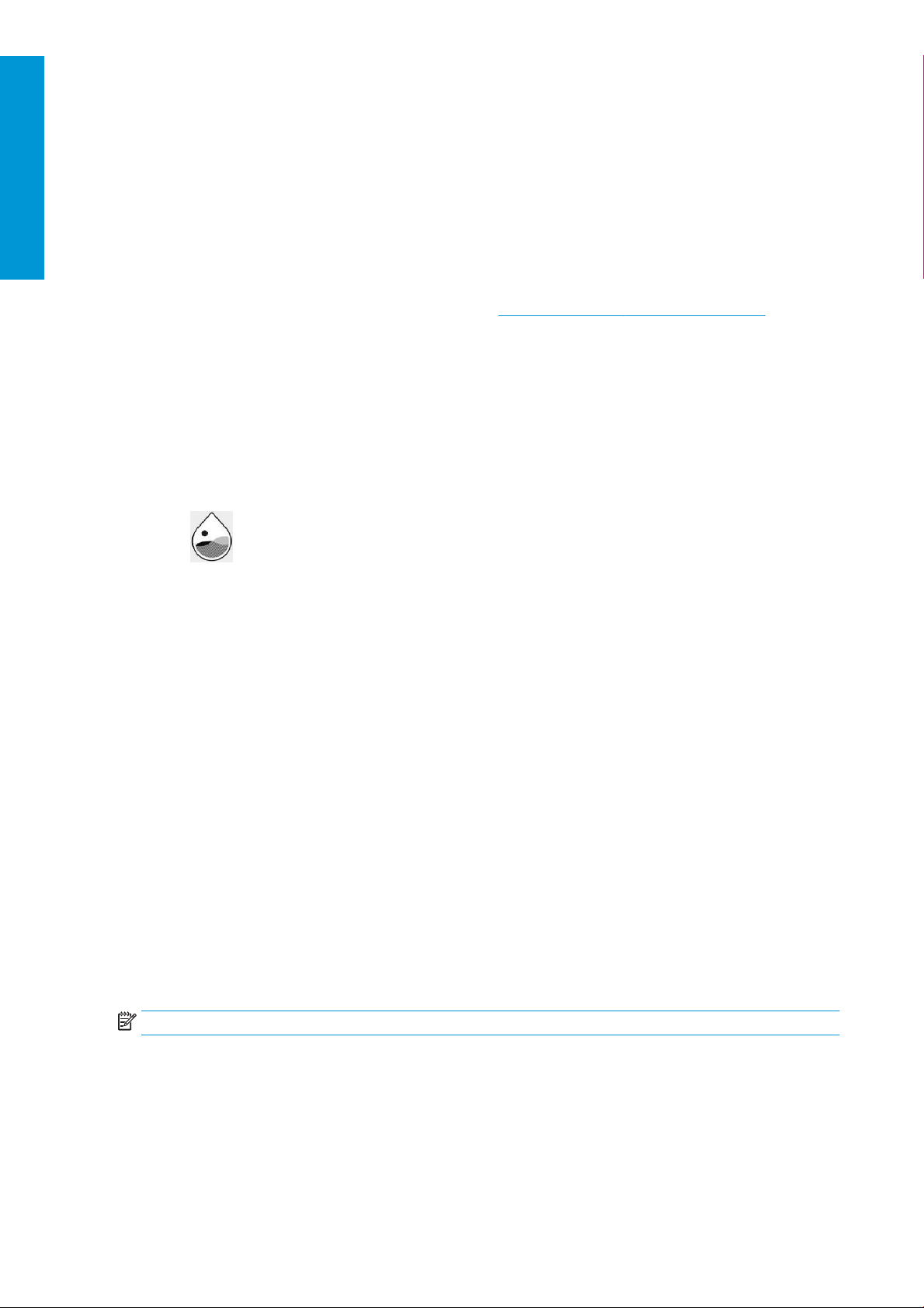
Dansk
Printer
Agenter
Der ndes to typer agenter: Hærde- og detaljeringsagenter.
Agentpatroner med en kapacitet på 3 eller 5 liter passer til HP Jet Fusion 4200 og 4210.
Bemærk:
● Dette er en dynamisk sikkerhedsaktiveret printer. Patroner, der har en ikke-HP chip, virker muligvis ikke, og
de, der virker i dag, virker måske ikke i fremtiden. Se http://www.hp.com/go/learnaboutsupplies for at få
mere information.
● Printeren er ikke beregnet til kontinuerlige agentsystemer. Du skal fjerne et eventuelt kontinuerligt
agentsystem og installere originale HP-patroner for at udskrive.
● Printeren er designet til at bruge agentpatroner, indtil de er tomme. Hvis patroner genopfyldes, før de er
tomme, kan der opstå printerfejl. Hvis det sker, skal du isætte en ny original HP-patron for at fortsætte
udskrivningen.
Status
Tryk på på printerens frontpanel, derefter Agents (Agenter), og tryk derefter på agenten for at få vist
status:
● Missing (Mangler): Agenten er ikke isat.
● Empty (Tom): Agenten er opbrugt og skal udskiftes.
● Replace (Udskift): Agenten er defekt og skal udskiftes.
● Reseat (Isæt igen): Agent reagerer ikke; Det kan muligvis løse problemet at fjerne og isætte agenten igen.
● Wrong (Forkert): Agenttypen passer ikke til printeren.
● Expired (Udløbet): Agentens udløbsdato er overskredet. Hvis du bruger agenter, hvor udløbsdatoen er
overskredet, kan det påvirke garantien på printhovederne.
● Low on agents (Lavt agentniveau): Agentniveauet er lavt, og agenten skal snart udskiftes.
● Very low on agents (Meget lavt agentniveau): Agentniveauet er meget lavt, og agenten skal snart udskiftes.
● Incorrect (Ukorrekt)
● Non-HP (Ikke fra HP)
● OK: Agenten fungerer normalt.
● Out of agents (Ikke ere agenter): Agenterne skal udskiftes.
BEMÆRK: Niveauet vist på frontpanelet for agenterne er et skøn.
Lysdioder
● White (Hvid): OK
● Yelow (Gul): Advarsel
● Red (Rød): Fejl, agent opbrugt
38 Kapitel 6 Forbrugsvarer DAWW
Page 45

Udskift agent
BEMÆRK: Du kan udskifte agentpatronerne under udskrivningen, da printeren forsynes fra mellemtankene.
1. Tryk på på printerens frontpanel og derefter på Agents (Agenter) > Replace (Udskift).
2. Tryk på agentlågen for at frigøre den, og åbn lågen.
3. Find agenten, der skal udskiftes. Frontpanelet viser agenten, der skal udskiftes. Det angives også af en rød
lysdiode ved siden af patronen.
4. Frakobl agentstikket ved at trykke på tapperne i begge sider af stikket og trække det forsigtigt væk.
TIP: Rotér agenstikket en smule med uret for at undgå, at stikket rammer hinanden, når du fjerner eller
isætter et agentstik.
Dansk
5. Fjern agenten.
DAWW Printer 39
Page 46

Dansk
6. Bortskaf den gamle agent i overensstemmelse med anvisningerne på emballagen. Agentposen skal fjernes
og bortskaes i overensstemmelse med nationale og lokale bestemmelser. De øvrige agentdele
(plastikholder og emballage) kan genbruges og aeveres til eksisterende genbrugsordninger. HP anbefaler,
at du bruger handsker, når du håndterer forbrugsvarer.
7. Fjern den nye agent fra emballagen, læg den på en plan overade, og drej den re gange (drej den 360
grader) som vist på mærkaten for at sikre, at agenten er grundigt blandet før brug.
8. Skub den øverste del af håndtaget ned, og fold den indad. Skær det ikke af.
9. Anbring én hånd på bunden af agenten og den anden hånd på folden. Sæt den nye agent ind i det korrekte
sted i printeren.
10. Sæt agentstikket i patronen uden at trykke på tapperne.
VIGTIGT: Hvis du trykker på tapperne, når du sætter stikket i, låses agenten ikke.
11. Kontrollér, at tapperne på begge sider af agentstikket er åbne og på plads, hvilket angiver en korrekt
tilslutning. Du kan høre et klik.
12. Luk panelet.
13. Tryk på Finish (Udfør) og Check (Kontrollér) på frontpanelet.
TIP: Hvis den nye agent ikke fungerer, skal du følge nedenstående fejlndingsprocedure. Problemet kan ligge i
stikket og ikke i selve agenten.
Fejlnding for agent
1. Kontrollér, at agenten passer til printeren.
2. Brug den korrekte procedure ved hjælp af frontpanelet, når du skifter agent.
3. Kontrollér, at der ikke er blokeringer i agentstikket.
40 Kapitel 6 Forbrugsvarer DAWW
Page 47

4. Kontrollér, at du bruger den korrekte agenttype (hærde- eller detaljeringsagent). Den forkerte type passer
ikke til stikket.
5. Kontrollér, at agentstikket vender rigtigt (sammenlign med anden agent).
6. Kontrollér, at du har sat stikket korrekt og helt i. Du skal høre et klik.
7. Kontrollér, at tapperne på begge sider af agentstikket er åbne og på plads, hvilket angiver en korrekt
8. Kontrollér agentstikket. Du kan muligvis opleve, at agentstikkene blev bøjet, da agenten blev frakoblet. Det
9. Hvis problemet vedvarer, skal du kontakte din supporttekniker.
Printhoveder
Printhovederne tager agenter og aejrer dem på build'et.
FORSIGTIG: Overhold sikkerhedsforholdsreglerne, når du håndterer printhoveder, da de er følsomme over for
statisk elektricitet. Undgå at berøre ben, ledninger og kredsløb.
Printerens skrivesystem bruger tre printhoveder med dobbeltagent og med 31.680 dyser hver. Hver agent har
altså 15.840 dyser. Printhovederne er nummereret som vist nedenfor.
Dansk
tilslutning.
betyder, at de ikke kan tilsluttes korrekt, og du får vist en besked om at isætte den igen. Problemet kan
løses ved at bruge en tang til at rette stikbenene ud, så de passer ind i åbningerne.
Status
1. Bagerste printhoved
2. Mellemste printhoved
3. Forreste printhoved
Printhovederne skal opbevares lodret: Hvis de er indpakkede, skal pilene på kassen pege opad. Hvis de er pakket
ud, skal dysehætten vende opad.
Tryk på på printerens frontpanel, derefter Printheads (Printhoveder), og tryk derefter på printhovedet for
at få vist status:
● OK: Printhovedet fungerer normalt.
● Check pending (Kontrol venter)
● Missing (Mangler): Printhovedet er ikke sat i.
● Error (Fejl)
DAWW Printer 41
Page 48

● Warning (Advarsel)
Dansk
● Non-HP (Ikke fra HP)
Udskift et printhoved
1. Tryk på på printerens frontpanel og derefter på Printheads (Printhoveder) > Replace (Udskift).
2. Åbn topdækslet.
3. Træk i håndtaget for at åbne dækslet til printhovedet.
4. Løft printhoveddækslet væk.
42 Kapitel 6 Forbrugsvarer DAWW
Page 49

5. Frigør låsen på printhovedet.
6. Løft låsen på printhovedet.
Dansk
7. Løft håndtaget på printhovedet, og træk det forsigtigt opad for at frigøre printhovedet fra holderen.
8. Bortskaf det gamle printhoved i henhold til lokale bestemmelser. De este HP-printhoveder kan genbruges
via HP's genbrugsprogram for forbrugsvarer. Se http://www.hp.com/recycle/ for at få mere information. HP
anbefaler, at du bruger handsker, når du håndterer forbrugsvarer.
DAWW Printer 43
Page 50

Dansk
9. Ryst printhovedet i overensstemmelse med anvisningerne på emballagen.
10. Fjern emballage og beskyttelseshætter.
TIP: Det kan være en god idé at beholde beskyttelseshætterne til senere genbrug, hvis du skulle få brug
for midlertidigt at tage et printhoved ud af printeren.
11. Isæt det nye printhoved på den korrekte plads i printeren, og sænk håndtaget.
FORSIGTIG: Isæt printhovedet langsomt uden at ramme holderen. Det kan blive beskadiget, hvis du
isætter det for hurtigt, eller hvis du rammer noget.
12. Sænk låsehåndtaget, indtil det hviler på printhovedet, men luk det ikke endnu.
13. Tryk på føderen for at sikre, at føderens porte er isat korrekt.
44 Kapitel 6 Forbrugsvarer DAWW
Page 51

14. Luk, og fastgør låsen.
Dansk
15. Sæt printhoveddækslet tilbage på plads.
16. Luk topdækslet.
17. Tryk på Finish (Afslut) og Check (Kontrollér). Printeren kontrollerer, at det nye printhoved er isat korrekt og
anbefaler printhovedjustering. Se Juster printhovederne på side 225.
BEMÆRK: Hvis det nye printhoved afvises, eller du bliver bedt om at sætte det i igen, kan du prøve at rengøre
printhovedets kontakter (se Rens printhovedets kontakter på side 136).
Printhovedets renserulle
Printhovedets renserulle er en rulle med et absorberende materiale, der anvendes af printeren under normal
drift til jævnligt at aftørre printhovederne: I starten og slutningen af udskrivningen, under udskrivning, ved
kontrol og rengøring af printhoved osv. Det hjælper printhovederne med kontinuerlig levering af agenter og
bevarelse af udskriftskvaliteten.
Rullen skal udskiftes, når den er brugt op, for at undgå at beskadige printhovederne. Udskiftningsintervallet
afhænger af din brug af printeren. En enkelt rulle holder ca. 10 fulde build-job eller 50.000 lag i afbalanceret
udskriftstilstand.
Der vises en besked, når 75 % af rullen er opbrugt, og igen, når 95 % er opbrugt. Du kan altid vælge at udskifte
rullen. Printeren udskriver ikke, når rullen er 100 % opbrugt.
Hvis der ikke er tilstrækkelig med rulle til at afslutte et nyt job, starter printeren ikke jobbet.
Tryk på på printerens frontpanel og derefter på Printhead cleaning roll (Printhovedets renserulle) for at få
vist status for rullen.
DAWW Printer 45
Page 52

Dansk
TIP: Du må ikke røre ved renserullen til printerhovedet undtagen ved udskiftning. Alle påvirkninger af rullen kan
forhindre printeren i at holde kontrol med brugen af rullen. Hvis det er tilfældet, vil du muligvis se falske
fejlmeddelelser, der kan bevirke, at et udskriftsjob bliver annulleret uden grund.
Udskiftning af printhovedets renserulle
1. Du skal have en ny renserulle klar.
2. Brug handsker.
3. Tryk på på printerens frontpanel og derefter på Printhead cleaning roll (Printhovedets renserulle) >
Replace (Udskift).
4. Tryk på Start, når du er klar.
5. Åbn agentlågen og lågerne til renserullen.
6. Åbn topdækslet.
7. Frigør enden af renserullen fra den øverste rullekerne.
8. Træk i det sorte håndtag øverst til venstre, og yt klemmesystemet ud til siden.
46 Kapitel 6 Forbrugsvarer DAWW
Page 53
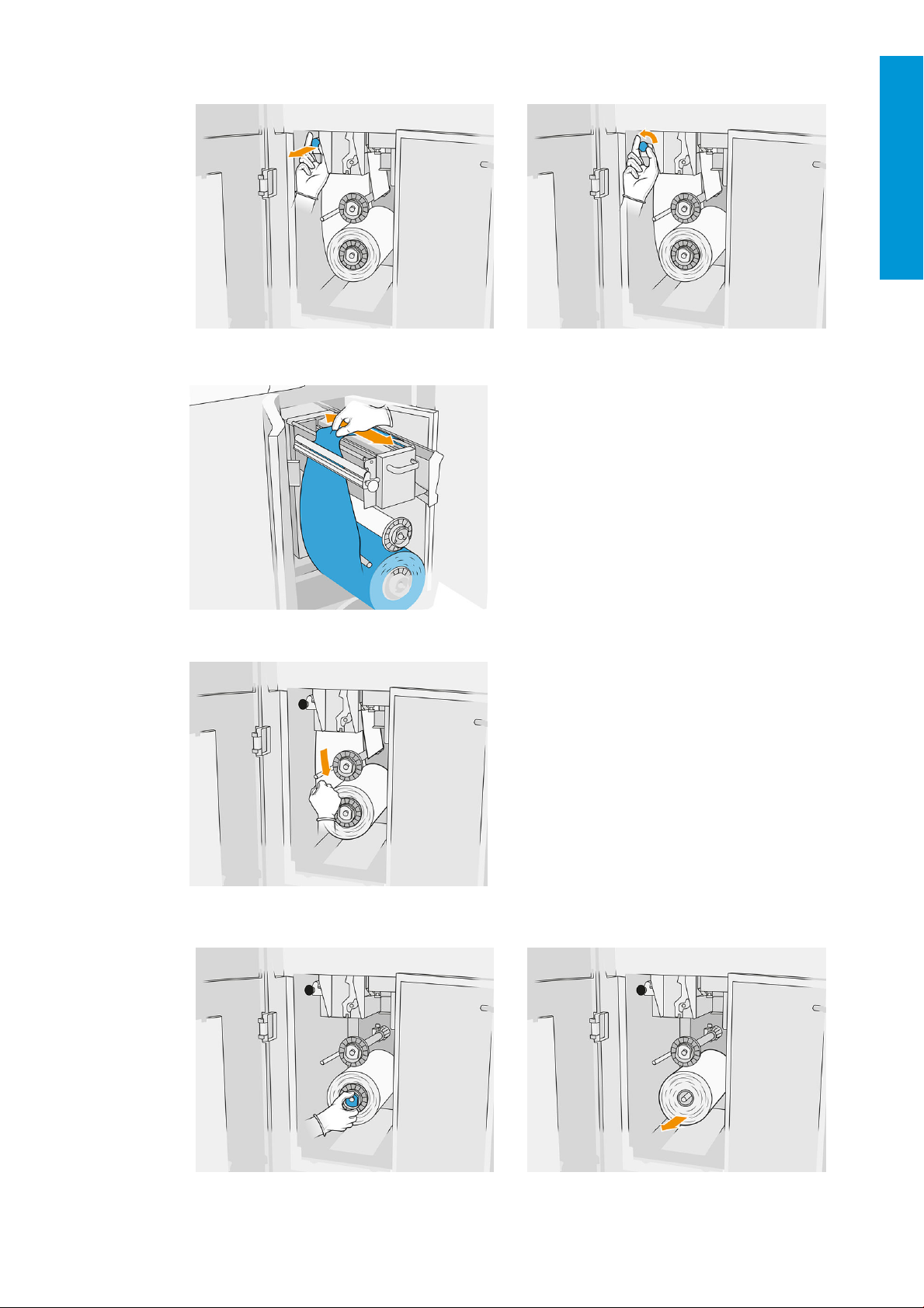
9. Rengør gummivingen, rulleindgangen og renserullepladen med enden af rullen.
Dansk
10. Opvikl resten af renserullen på den nederste aksel.
11. Fjern muen på den nederste rulle ved at trykke på tappen. Fjern derefter den nederste rulle.
DAWW Printer 47
Page 54

Dansk
Bortskaf rullen med brugt rensemateriale i henhold til anvisningerne, der følger med den nye rulle. Kontakt
også de lokale myndigheder for at fastlægge den korrekte metode til bortskaelse af aald.
12. Fjern muen på den øverste rulle, fjern derefter rullekernen, og placér den på den nederste aksel.
13. Placér den nederste mue, træk kernen mod muen, og skub dem begge, indtil muen låses på plads (du
høre et klik).
14. Placér den øverste mue på den nye rulle, og skub dem over på den øverste aksel, indtil du hører et klik.
FORSIGTIG: Kontrollér, at klædet er justeret med forsiden af kernen og rører ved muen. Hvis du skubber
rullen ved at holde i klædet, når du placerer den nye rulle, kan du løsne klædet fra kernen, hvilket kan
forårsage problemer under udskrivning.
48 Kapitel 6 Forbrugsvarer DAWW
Page 55

15. Læg rullens forreste kant op over de øverste valser, og før rensematerialet gennem valserne til venstre.
16. Der ndes en strimmel polyesterlm på den forreste kant af rensematerialet. Sæt den ind i hullet i
optagelseskernen, som griber fat i den.
Dansk
Vær omhyggelig med at føre rensematerialet korrekt.
DAWW Printer 49
Page 56

Dansk
17. Rotér den nederste rulle en hel omdrejning.
18. Gendan klemmesystemet ved at ytte det sorte håndtag tilbage på plads. Hvis du føler modstand, fordi
renserullen sidder for stramt, kan du dreje rullen en smule mod uret.
19. Luk og lås lågerne.
Den tidligere registrerede længde af brugt renserulle til printhovedet er nu nulstillet.
BEMÆRK: Ved uautoriseret brug af halvbrugte ruller vises forbruget i frontpanelet ikke nøjagtigt.
20. Tryk på OK i frontpanelet.
Behandlingsstation
Materiale
Materialetilstande
● Reusable (Genanvendeligt): Materiale der kan genbruges
● Waste material (Aaldsmateriale): Brugt materiale der ikke må genbruges
● Mixed (Blandet): En blanding af nyt og brugt materiale. 20 % nyt og 80 % brugt materiale som standard
● Fresh (Ny): Nyt materiale
Materialepatroner
Materialepatronerne aejrer materialet i build-enheden. Se listen over materialer for at nde
bestillingsoplysninger.
50 Kapitel 6 Forbrugsvarer DAWW
Page 57
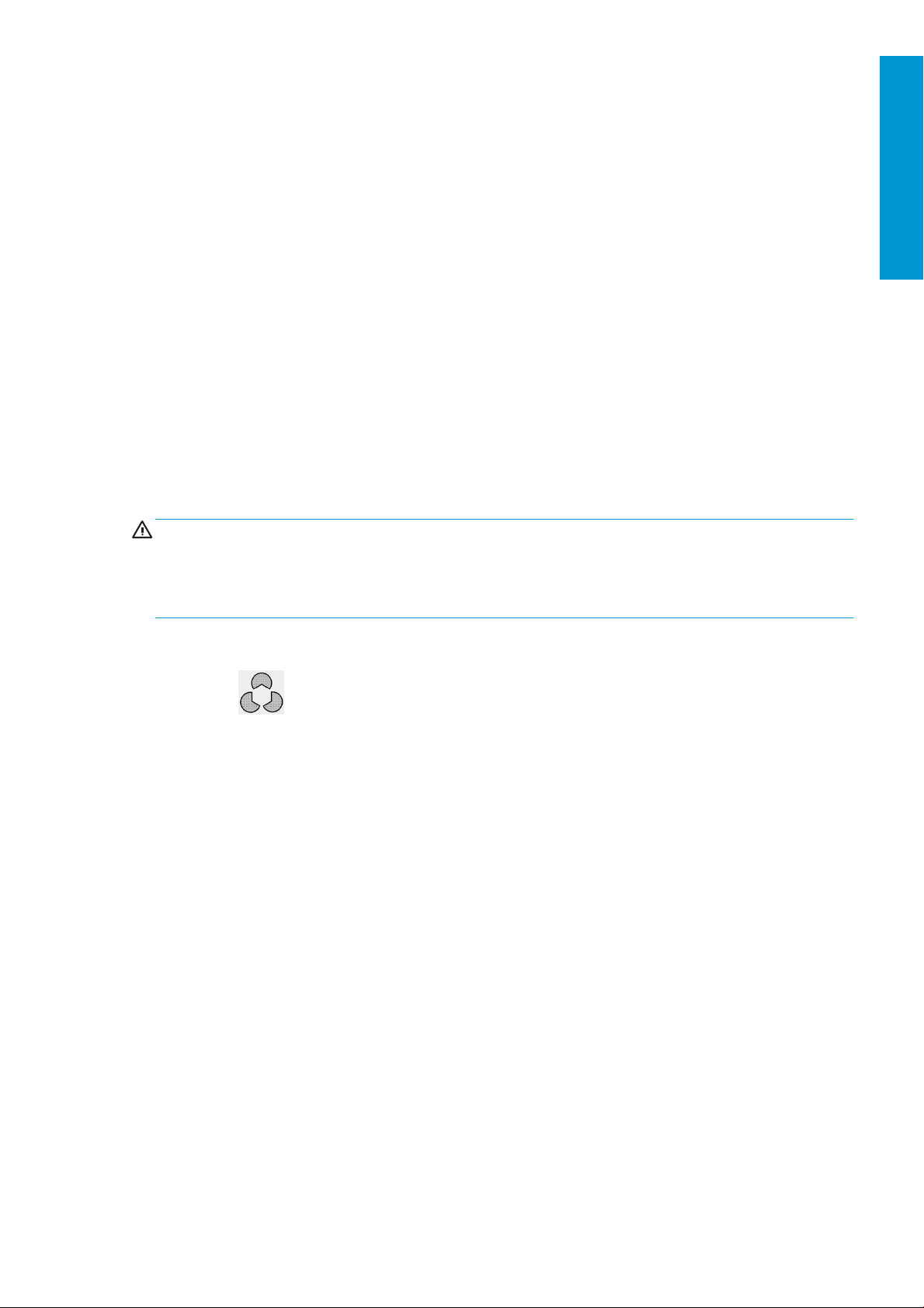
● Patroner med en kapacitet på 30 eller 300 liter passer til HP Jet Fusion 4200 og 4210.
● HP Jet Fusion 4210B kan bruge HP’s genopfyldelige tank til påfyldning af materiale og giver mulighed for at
bruge bulkmateriale. Patroner med en kapacitet på 30 og 300 liter passer også til HP Jet Fusion 4210.
Patronens vægt varierer i henhold til materialetype. Der skal udvises særlig omhu for at undgå personskade, når
der håndteres tunge patroner.
Der kan opstå spild af materiale, hvis der udøves tryk på en patron under støvsugning, og forbindelsen fjernes.
Sådan undgås spild:
● Fjern ikke håndtaget under støvsugning.
● Anbring aldrig noget tungt – over 1 kg – oven på en patron.
● Vær forsigtig med ikke at tabe en patron.
● Prøv ikke at tvinge den sidste rest af materiale ud af en næsten tom patron ved at trykke på posen inden i
patronen.
Udskiftning af patron
En patron skal fjernes og udskiftes, når den er tom, eller dens udløbsdato er overskredet. En tom patron vises i
frontpanelet og med lysdioden ved siden af patronen.
FORSIGTIG: Det anbefales ikke at fjerne en patron, før den er helt tom. Patroner er ikke beregnet til opbevaring
af materiale, når forseglingen er fjernet. Oplagring af en åbnet patron med materiale kan gøre materialet
ubrugeligt og forårsage sikkerhedsrisici, som f.eks. en sky af materiale, hvis patronen tabes. Afhængigt af type
kan materialet være følsomt over for temperatur, luftfugtighed eller andre forhold. Brugen af patroner under
ukontrollerede forhold kan påvirke udstyrets funktionalitet eller skade udstyret alvorligt.
Dansk
Udskiftning af patron på 30 liter
1. Tryk på på behandlingsstationens frontpanel og derefter på Fresh material (Nyt materiale) >
Replace (Udskift).
2. Find frem til den patron, der skal fjernes, og hold den med én hånd, mens du frakobler patronstikket ved
forsigtigt at trække det væk fra patronen.
3. Fjern den tomme patron.
● Hvis patronen ikke er tom, og du har til hensigt at bruge den senere, skal du sørge for at lukke det
forreste udløb.
Hvis den er tom, skal du bortskae den i henhold til lokale bestemmelser.
●
DAWW Behandlingsstation 51
Page 58

Dansk
4. Riv rkanten af patronen, og fold den ind i håndtaget som vist på kassen, når du forbereder en ny patron.
52 Kapitel 6 Forbrugsvarer DAWW
Page 59

5. Fjern forseglingen fra det bagerste udløb.
VIGTIGT: Patronen virker ikke, medmindre forseglingen fjernes.
6. Sæt den nye patron ind det korrekte sted i behandlingsstationen.
Dansk
DAWW Behandlingsstation 53
Page 60

Dansk
7. Åbn det forreste udløb.
8. Fjern forseglingen fra det forreste udløb.
FORSIGTIG: Når forseglingen er fjernet, skal patronen bruges, indtil den er tom. Den må ikke lægges på
lager. Patroner er ikke beregnet til opbevaring af materiale, når forseglingen er fjernet. Oplagring af en
åbnet patron med materiale kan gøre materialet ubrugeligt og forårsage sikkerhedsrisici, som f.eks. en sky
af materiale, hvis patronen tabes. Afhængigt af type kan materialet være følsomt over for temperatur,
luftfugtighed eller andre forhold. Brugen af patroner under ukontrollerede forhold kan påvirke udstyrets
funktionalitet eller skade udstyret alvorligt.
54 Kapitel 6 Forbrugsvarer DAWW
Page 61

9. Tilslut patronstikket til patronen.
Dansk
TIP: Hvis den nye patron ikke fungerer, skal du følge nedenstående fejlndingsprocedure. Problemet kan ligge i
stikket og ikke i selve patronen.
Lysdioder
● White (Hvid): OK
● Yellow (Gul): Advarsel
● Red (Rød): Fejl, løbet tør for materiale
Behandlingsstationen kan fortsætte med at opfylde build-enheden uden patroner i en periode, afhængigt af det
krævede materiale.
Udskiftning af patron på 300 liter
1. Tryk på på behandlingsstationens frontpanel og derefter på Fresh material (Nyt materiale) >
Replace (Udskift).
DAWW Behandlingsstation 55
Page 62

Dansk
2. Brug en palleløfter til at ytte de store materialepatroner hen til den eksterne tank.
3. Fjern papstykkerne vist som 1 og 2 på emballagen.
4. Fjern forseglingen fra det bagerste udløb i slot 1.
VIGTIGT: Patronen virker ikke, medmindre forseglingen fjernes.
56 Kapitel 6 Forbrugsvarer DAWW
Page 63

5. Åbn det forreste udløb.
6. Fjern forseglingen fra det forreste udløb.
Dansk
FORSIGTIG: Når forseglingen er fjernet, skal patronen bruges, indtil den er tom. Den må ikke lægges på
lager. Patroner er ikke beregnet til opbevaring af materiale, når forseglingen er fjernet. Oplagring af en
åbnet patron med materiale kan gøre materialet ubrugeligt og forårsage sikkerhedsrisici, som f.eks. en sky
af materiale, hvis patronen tabes. Afhængigt af type kan materialet være følsomt over for temperatur,
luftfugtighed eller andre forhold. Brugen af patroner under ukontrollerede forhold kan påvirke udstyrets
funktionalitet eller skade udstyret alvorligt.
7. Gentag trin 4-6 på udløb 2.
8. Du skal tilslutte patronstikkene til patron 1 og 2. Det anbefales at bruge handsker og sikkerhedsbriller.
9. Tryk på Finish and check (Afslut og kontrollér) på frontpanelet.
DAWW Behandlingsstation 57
Page 64
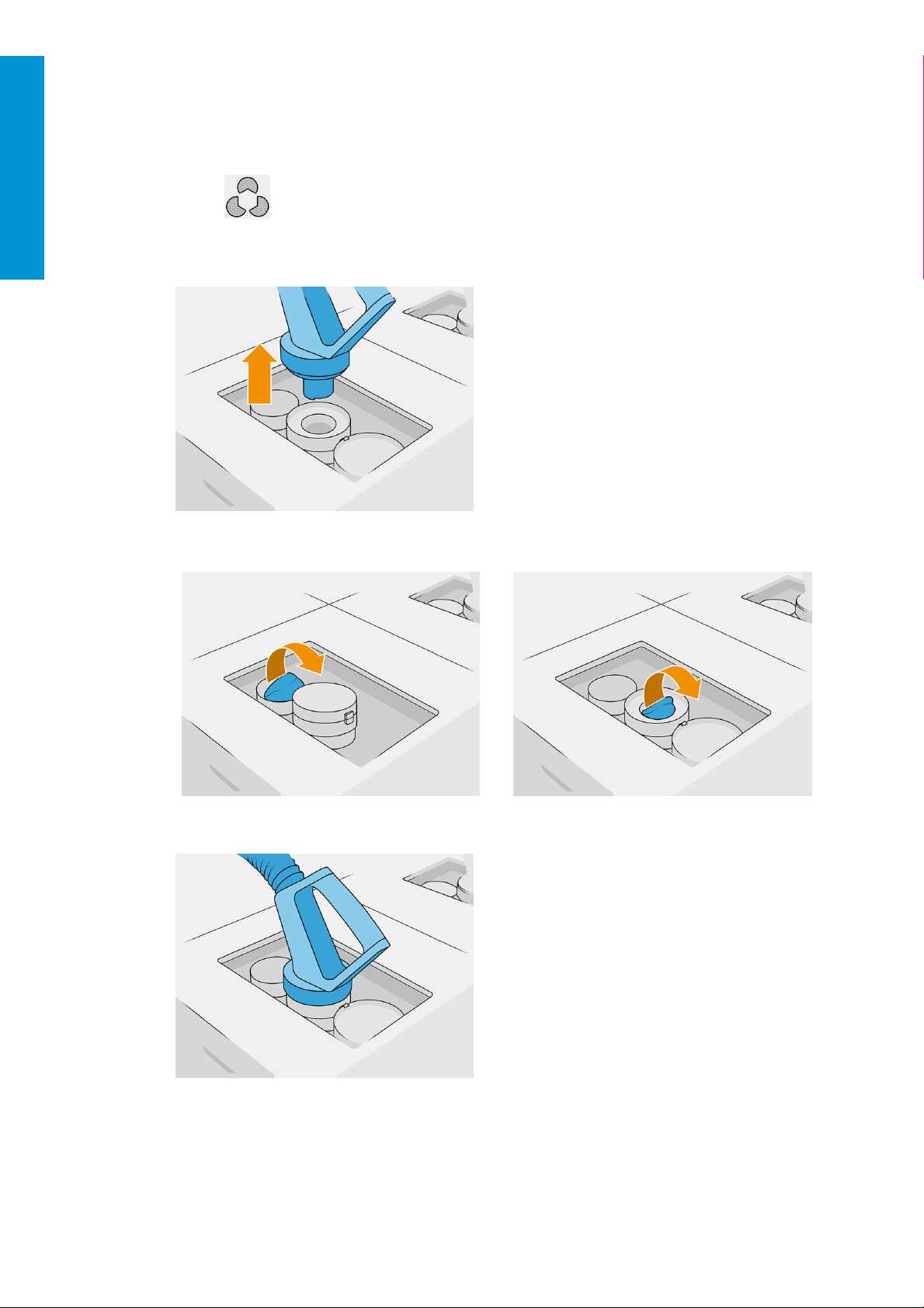
Patron med 300 liter: Byt om på materialestikket
Dansk
Når materialet på et stik er ved at være opbrugt, kan du bytte patronen ud med en fuld patron. Nr. 1 kan
udskiftes med 3, og 2 med 4.
1. Tryk på på behandlingsstationens frontpanel og derefter på Fresh material (Nyt materiale) >
Replace (Udskift).
2. Frakobl stikket til materialepatronen fra den brugte materialeforsyning.
3. Fjern pappet og forseglingen fra de bagerste og forreste udløb.
4. Tilslut stikket på materialepatronen til den nye materialepatron.
5. Tryk på Finish and check (Afslut og kontrollér) på frontpanelet.
58 Kapitel 6 Forbrugsvarer DAWW
Page 65

Forsyning med bulkmateriale (kun 4210B)
VIGTIGT: Brug ikke tanke til påfyldning af materiale samtidig med andre materialepatroner.
Kontrollér, at tanke til påfyldning af nyt materiale indeholder samme materialetype, som bruges i
behandlingsstationen.
1. Tryk på på behandlingsstationens frontpanel og derefter på Fresh material (Nyt materiale) >
Replace (Udskift).
2. Frakobl stikket på tanken til påfyldning af materiale fra låget, og hæng det på rammen.
3. Fjern den tomme tank til påfyldning af materiale, der skal udskiftes.
Dansk
4. Brug en palleløfter til at ytte den fyldte tank til påfyldning af materiale hen til den eksterne tank.
BEMÆRK: Hvis tanken til påfyldning af materiale har været opbevaret i nogen tid før brugen, anbefaler HP
at bruge en tromlevender til at løsne materialet ved at rotere tanken. Opbevaringslåget skal bruges til
denne handling (ikke påfyldningslåget). Låget skal låses korrekt med klampen. Antallet af drejninger for at
løsne materialet afhænger af materialet, og hvor hårdt materialet er sammenpresset. Generelt vil 90
sekunder med 20 o./min. være tilstrækkelig.. Hvis du i nogen tid ikke har brugt materiale fra tanken til
påfyldning af materiale, kan det være nødvendigt at bruge tromlevenderen igen.
FORSIGTIG: Når du bruger en tromlevender, skal du være omhyggelig med, at den under rotationen ikke
gnider mod foden eller dækslet til tanken til påfyldning af materiale.
5. Tilslut stikket på tanken til påfyldning af materiale til låget.
BEMÆRK: HP anbefaler, at tankene bruges i samme rækkefølge, som da de blev fyldt op med
bulkmateriale.
6. Tilslut de statiske klemmer til jordforbindelse fra den ene tank til påfyldning af materiale til den anden.
DAWW Behandlingsstation 59
Page 66

Dansk
BEMÆRK: Hvis du kun bruger én tank til påfyldning af materiale, skal du slutte den til låget på den
eksterne tank.
Kunden har ansvaret for at spore forbruget af bulkmateriale og indholdet i tanken til påfyldning af materiale.
Du skal føre en log, der som minimum indeholder oplysninger om det modtagne bulkmateriale (delnummer,
partinummer, udløbsdato osv.). Herudover kræver tanken til påfyldning af materiale identikation af
bulkmaterialet (delnummer, partinummer, udløbsdato og påfyldningssekvens) og eventuelle andre relevante
bemærkninger (f.eks. dato for påfyldning). Oplysningerne om tanken til påfyldning af materiale skal være
anbragt i et synligt område.
Fyld tankene til opfyldning af materiale op med materiale fra forsyningen af bulkmateriale
Det anbefales, at du opretter din egen infrastruktur til overførsel af materialet i henhold til materialekravene.
Kontrollér materialets tilstand og krav ved modtagelsen.
FORSIGTIG: Det er vigtigt at transfer kun materiale i behandling servicestationen. Din egen
infrastrukturkomponent skal beskytte mod suget af små dele i at behandling-stationen, som kan medføre,
sikkerhed risici og malfunctions.
Du kan tilslutte en tank til påfyldning af materiale til behandlingsstationen: Den er i stand til at overføre
materialet. Tryk på og derefter på Fresh material (Nyt materiale) > Ooad (Læs af).
VIGTIGT: Kontrollér, at materialetypen i forsyningen af bulkmateriale er den samme, som er påfyldt
behandlingsstationen.
Kontrollér, at tanken til påfyldning af materiale ikke indeholder andre typer af materiale.
Hvis du vil skifte til en anden type materiale, skal du først rengøre tanken indvendigt med en eksplosionssikret
støvsuger (brug ikke rengøringsmidler). Rengør også røret grundigt, og fjern alt materiale.
1. Fjern klemmen, taphanen og gummiet fra toppen af behandlingsstationen.
60 Kapitel 6 Forbrugsvarer DAWW
Page 67

2. Tilslut slangen fra det eksterne udstyr, og luk den med klemmen.
VIGTIGT: Du må ikke glemme gummiet.
3. Brug et multimeter til at måle kontinuiteten mellem rammen på behandlingsstationen og rammen på det
eksterne udstyr. Målingen skal være mindre end 100 Ω.
VIGTIGT: Behandlingsstationen og det eksterne udstyr skal begge være frakoblet fra lysnettet før
målingen.
4. Hvis du har en tank til påfyldning af materiale eller til overløb, skal de fjernes.
Dansk
5. Placér en tom tank til påfyldning af materiale, og luk låget.
TIP: Når du lukker låget, skal du, hvis låget rører ved en af vingerne i tanken til påfyldning af materiale,
rotere tanken til påfyldning af materiale ca. 60° langs dens akse og prøve igen. Drej ikke låget.
6. Tryk på Continue (Fortsæt) på frontpanelet for at fylde tanken til påfyldning af materiale op. Processen
stopper automatisk, når tanken til påfyldning af materiale er fuld.
7. Hvis du ønsker at fylde ere tanke til påfyldning af materiale, skal du angive det på frontpanelet og udskifte
den fyldte tank til påfyldning af materiale med en tom tank..
8. Når du er færdig, skal du kontrollere, at den del af røret, der stikker ud fra det eksterne udstyr, og
bulkforsyningen ikke er i kontakt med materialet, og trykke på Continue (Fortsæt) på frontpanelet.
Processen trækker restmateriale i røret ud.
9. Frakobl røret fra toppen af behandlingsstationen, og sæt gummiet, taphanen og klemmen på plads igen.
10. Placér den eksterne tank.
DAWW Behandlingsstation 61
Page 68

Det er ejerens ansvar at føre optegnelse over batchoplysninger og forbrug af materiale.
Dansk
● Alle tanke skal identiceres ved produktnummer, batchnummer og garanti/udløbsdato. Brug ikke
materialer, hvis udløbsdatoen er overskredet.
● For at sikre sporbarheden af nye materialer skal du sørge for, at tanken til påfyldning af materiale er tom
fra tidligere batches, før du genopfylder den.
● Hvis du har brug for at få bevare sporbarheden af genbrugsmateriale, skal du tømme alle de build-enheder
og behandlingsstationer, der skal arbejde med den nye materialebatch, ved hjælp af
rengøringsarbejdsprocessen, og installere en tom overløbstank, når du starter. I modsat fald vil de
genvundne materialer have en tilfældig sammensætning af materialer, der kommer fra tidligere batches.
● Bulkforsyninger skal opbevares og håndteres i henhold til HP’s retningslinjer for det pågældende materiale.
● Manglende overholdelse af disse sporingspraksisser kan ugyldiggøre krav under garantien for udstyret
eller forbrugsvarerne.
Fejlnding af materialepatron
1. Kontrollér, at patronen passer til din printer.
2. Brug den korrekte procedure på frontpanelet, når du skifter patroner.
3. Kontrollér, at der ikke er blokeringer i patronstikket.
4. Kontrollér, at patronen vender rigtigt (sammenlign med anden patron).
5. Kontrollér, at du har sat stikket korrekt og helt i. Du skal høre et klik.
6. Hvis problemet vedvarer, skal du kontakte din supporttekniker.
Vedligeholdelse af patronerne
Materialet skal akklimatiseres til de miljømæssige forhold i lokalet i mindst to dage før brug.
Der kræves ingen særlig vedligeholdelse i en patrons normale levetid. Du skal dog udskifte en patron, når dens
udløbsdato er overskredet, for at opretholde den bedste kvalitet. Der vises en besked, når en patron når sin
udløbsdato.
Opbevaring af patronerne
Patroner skal opbevares i henhold til patronens specikationer. En patron skal opbevares under samme
miljømæssige forhold som behandlingsstationen i mindst 2 dage før brug.
FORSIGTIG: HP anbefaler kun at opbevare forseglede patroner. Patroner er ikke beregnet til opbevaring af
materiale, når forseglingen er fjernet. Oplagring af en åbnet patron med materiale kan gøre materialet ubrugeligt
og forårsage sikkerhedsrisici, som f.eks. en sky af materiale, hvis patronen tabes. Afhængigt af type kan
materialet være følsomt over for temperatur, luftfugtighed eller andre forhold. Brugen af patroner under
ukontrollerede forhold kan påvirke udstyrets funktionalitet eller skade udstyret alvorligt.
Opbevaring og build-enhed
FORSIGTIG: HP anbefaler, at du ikke gemmer materialer i build-enheden i lange tidsperioder (ca. > 1-2 uger).
Lager- og eksterne tanke
Under udpakningen gemmes alt genanvendt materiale i lagertanken, indtil den er fyldt op. Derefter gemmes det
genanvendte materiale i den eksterne tank. Nyt materiale fødes ind i mixeren fra materialepatronen og
genanvendt materiale fra lagertanken. Hvis lagertanken er tom, kan den fyldes op fra den eksterne tank. Tryk på
62 Kapitel 6 Forbrugsvarer DAWW
Page 69

på frontpanelet og derefter på Reused material (Genanvendt materiale) > Fill (Påfyld). Du bliver bedt om
at følge disse trin:
1. Frigør og åbn låget.
2. Tilslut den eksterne tanks opsamler og rør. Det anbefales at bruge handsker og sikkerhedsbriller.
Dansk
3. Røret suger materiale op omkring røret. Hvis du efterlader det i én stilling, bruges alt materialet på det
sted. Der kan stadig være materiale andre steder i tanken. Du skal derfor ytte røret rundt i tanken for at få
fat i alt tilgængeligt materiale.
BEMÆRK: Du kan eventuelt sætte røret ind med sugning slået fra.
4. Processen slutter, når lagertanken er fuld, eller den eksterne tank er tom, alt efter hvad der indtræer først.
DAWW Behandlingsstation 63
Page 70

5. Fjern opsamleren til den eksterne tank.
Dansk
6. Luk låget og låsene.
Hvis du ilægger materiale i build-enheden, og der er ikke nok genanvendt materiale i lagertanken til behandling
af jobbet som angivet, vises en besked på frontpanelet om opfyldning fra den eksterne tank. I så fald overføres
kun den mængde genanvendt materiale, der kræves for at fylde build-enheden.
Hvis begge tanke er fulde, eller der ikke er plads nok til udpakning, bliver du bedt om at udskifte den eksterne
tank, når build-enheden er isat.
FORSIGTIG: Brug kun eksterne tanke, der er certiceret af HP. Brugen af eksterne tanke fra tredjepart kan
forårsage sikkerhedsrisici, materialelækager og funktionsfejl i behandlingsstationen og kan påvirke garantien for
dit system.
Udskiftning
▲ Se Udskift den eksterne tank på side 204.
Sådan genbruges forbrugsvarer
VARSEL: Dele og aald, der genereres under udskrivningsprocessen, skal bortskaes i overensstemmelse med
nationale og lokale bestemmelser. Kontakt de lokale myndigheder for at afgøre den korrekte metode til
bortskaelse af aald. De udskrevne dele kan muligvis genbruges til ikke-3D-formål. Det anbefales, at dele efter
behov mærkes med den relevante plastikmærkningskode i henhold til ISO 11469 for at tilskynde til genbrug.
HP tilbyder mange gratis og praktiske måder at genbruge de brugte HP-patroner og andre forbrugsvarer på.
Yderligere oplysninger om disse HP-programmer ndes i http://www.hp.com/recycle/.
Følgende forbrugsvarer til printeren kan genbruges via HP's genbrugsordning for forbrugsvarer:
● HP-printhoveder
3 liters patroner med høj volumen skal bortskaes i henhold til anvisningerne på patronens emballage.
Agentposen skal fjernes og bortskaes i overensstemmelse med nationale og lokale bestemmelser. Andre dele
af patronen (plastikholder og emballage) kan genanvendes via almindelige genbrugsordninger.
Bortskaf følgende forbrugsvarer i overensstemmelse med nationale og lokale bestemmelser:
● Materialepatroner
Flere oplysninger om genbrug af patroner kan fås på http://www.hp.com/go/jetfusion3Dprocessingstation/
recycle.
● Printhovedets renserulle
● Lamper
● Filtre
HP anbefaler at bruge handsker, når du håndterer forbrugsvarer til printeren.
64 Kapitel 6 Forbrugsvarer DAWW
Page 71

7 Retningslinjer for design og udskrivning
●
Introduktion
●
Klargøring af l
–
Tessellation
●
Minimumspecikation for dele
Dansk
DAWW 65
Page 72

Introduktion
Dansk
Et udskriftsjob kan oprettes på en af følgende måder:
● Ved hjælp af HP SmartStream 3D Build-Manager
BEMÆRK: HP SmartStream 3D Build Manager understøtter STL- og 3MF-ler.
● Ved hjælp af tilføjelsesprogrammer i Netfabb og Materialise Magics
Softwaren opretter udsnit, som printeren kan konvertere til lag, når den forbereder jobbet. Klargøringsprocessen
kan vare 15 minutter til 2 timer afhængigt af jobbets kompleksitet. Den kan udføres under udskrivning af andre
jobs. Når jobbet er klart, kan du vælge at udskrive det fra jobkøen på printerens frontpanel. Hvis der opstår fejl
under behandlingen, vises en meddelelse på frontpanelet, og printeren annullerer jobbet. Du skal sende jobbet
igen for at udskrive.
Resten af kapitlet kan hjælpe dig med at undgå sådanne fejl.
Klargøring af l
Tessellation
Før du sender et job til en 3D-printer, skal modellen, der skal udskrives, først tesselleres. Det betyder, at dens
geometri skal konverteres til trekanter, som bruges af printeren til at oprette lag. Det er meget vigtigt at være
omhyggelig med dette trin: Hvis det ikke udføres korrekt, kan det forårsage problemer som f.eks. unøjagtighed
eller langsom behandling.
Standardformater i 3D-printbranchen omfatter 3MF (med ere oplysninger om modellen) og STL.
En l med en model har normalt en størrelse på ca. 1-30 MB, men størrelsen afhænger af softwaren, hvor
modellen blev oprettet, antallet af trekanter, detaljemængde og -niveau osv.
Når en model eksporteres til STL i en CAD-pakke, skal du ofte angive visse parametre såsom vinkeltolerance og
afvigelse i chord-højde. Parametrene denerer delens opløsning og lstørrelse. Følgende tip kan hjælpe dig med
at eksportere med det bedste forhold mellem overade og lstørrelse.
Indstillinger for Solid Designer
Gem som STL, klik på Options (Indstillinger), og kontrollér indstillingen for ASCII. De anbefalede værdier for
afstands- og vinkelkassen er 0,05 og 1.
66 Kapitel 7 Retningslinjer for design og udskrivning DAWW
Page 73

Indstillinger for SolidWorks
1. Klik på File (Fil) > Save as (Gem som).
2. Vælg STL (*.stl) som ltype.
3. Klik på Options (Indstillinger).
4. Vælg indstillingen Binary (Binær). Binære ler er mindre end ASCII-ler med den samme tessellation.
5. Vælg opløsningen Custom (Brugerdeneret).
6. Indstil afvigelsestolerancen til 0,05 mm.
7. Indstil vinkeltolerancen til 1°.
Dansk
Indstillinger for Rhinoceros
1. Klik på File (Fil) > Save as (Gem som).
2. Vælg STL (*.stl) som ltype.
3. Klik på File Name (Filnavn) > Save (Gem).
4. Vælg Binary (Binær).
5. Vælg Detail Controls (Detaljekontrolelementer) fra netindstillingerne.
6. Indstil den maksimale vinkel til 1, det maksimale højde-bredde-forhold til 6, og den mindste kantlængde til
0,05.
Problemer med STL
● For mange eller for få trekanter
DAWW Klargøring af l 67
Page 74

Dansk
Det er vanskeligt at behandle for mange trekanter, og de ekstra trekanter giver ikke større nøjagtighed, når
en vis størrelse er nået. Derfor kan for mange trekanter øge behandlingstiden unødigt.
Triangulering af en overade forårsager facettering af 3D-modellen. Parametrene til dannelse af en STLmodel påvirker omfanget af facettering.
Eksempel på tessellation
● Huller i trekanter
STL-modeller lider sædvanligvis af, at overader ikke er sammenføjet med de tilstødende overader, og
manglende overader.
Reparation af STL-ler
reparation af STL-software
● Magics – Materialise
● Netfabb
● HP SmartStream 3D Build Manager
Almindelige fejl i STL-ler
● Trekanter er ikke sammenføjet
68 Kapitel 7 Retningslinjer for design og udskrivning DAWW
Page 75
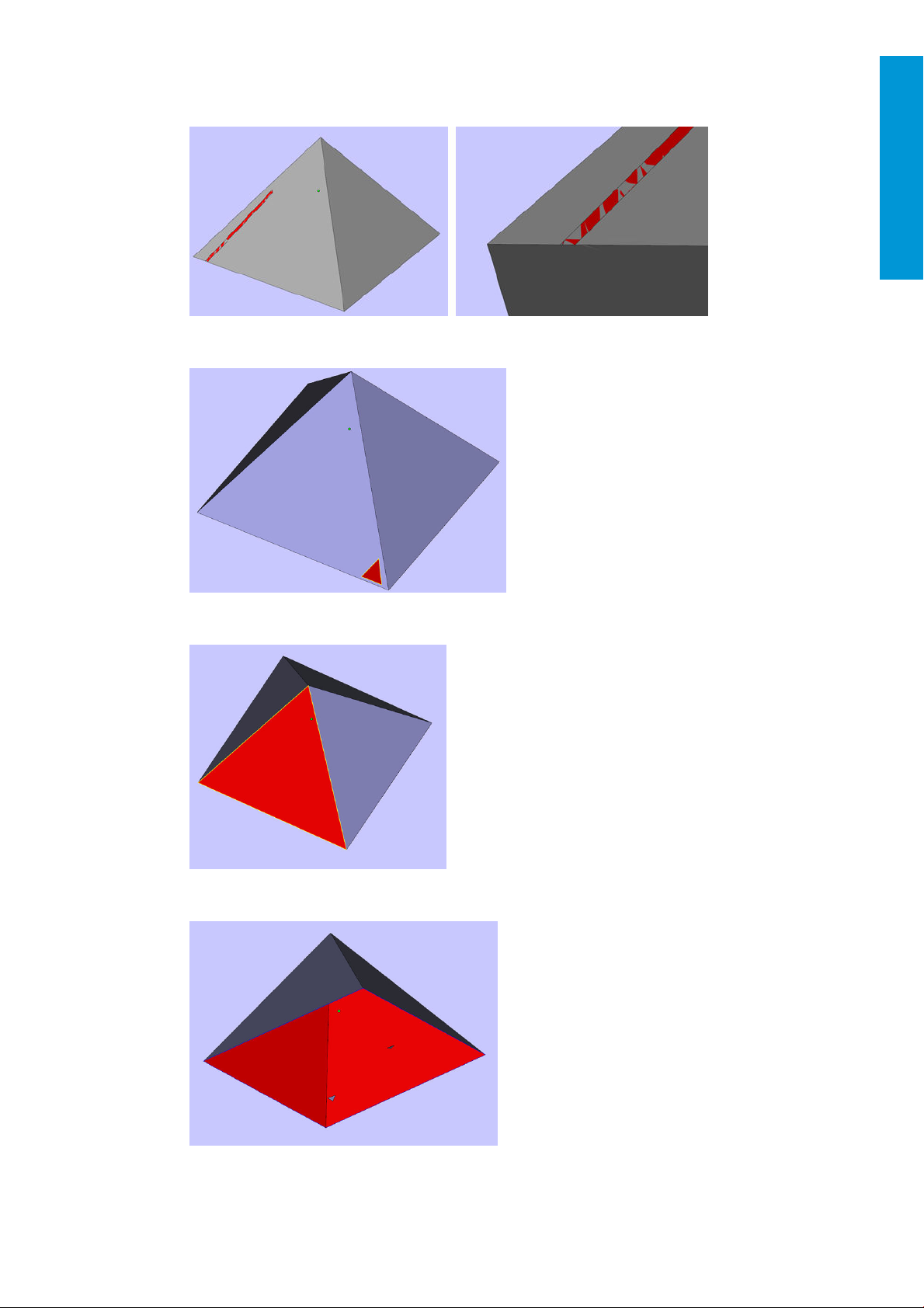
● Overlappende trekanter
● Huller i dele
Dansk
● Trekanter i spejlvendt retning
● Små skaller
DAWW Klargøring af l 69
Page 76

Minimumspecikation for dele
Dansk
Du skal huske på visse specikationer for at undgå problemer med dele og opnå den bedste kvalitet.
Minimumegenskaberne, der kan udskrives, for aderne X, Y og Z er følgende:
Mindste diameter af hul ved en tykkelse på 1 mm 0,5 mm
Mindste diameter af aksel ved en højde på 10 mm 0,5 mm
Mindste skrifttype, der kan udskrives, til prægede eller stansede
bogstaver eller tal
Mindste frigang ved en tykkelse på 1 mm 0,5 mm
Mindste spalte mellem vægge 0,5 mm
6 pkt.
70 Kapitel 7 Retningslinjer for design og udskrivning DAWW
Page 77

8 Ilægning af materiale i build-enheden
●
Procedure til påfyldning
●
Skift til en anden type materiale
Dansk
DAWW 71
Page 78

Procedure til påfyldning
Dansk
1. Kontrollér, at build-enheden er anbragt i behandlingsstationen.
2. Kontrollér, at udskrivningsplatformen i build-enheden er ren.
3. Hvis du ønsker at ændre blandingsforholdet, anbefaler HP, at du først rengør build-enheden. Se Rengør
build-enheden på side 213.
BEMÆRK: Hvis du ikke rengør build-enheden, indeholder den restmateriale med det forrige
blandingsforhold. Der kan fortsat være rester af det forrige materiale efter rengøringen, og du kan derfor
muligvis foretrække at bruge en anden build-enhed. Kontrollér materialets kompatibilitetsspecikationer.
Standard- og anbefalet blandingsforhold for HP og certiceret polyamid 12-materiale er 20 % nyt og 80 %
genanvendt. For HP og certiceret polyamid 11 er det 30 % nyt og 70 genanvendt. I visse særlige tilfælde
kan det være en god idé at ændre det forhold. Du skal f.eks. muligvis bruge 100 % nyt materiale, når du
bruger behandlingsstationen for første gang.
4. Hvis du ønsker at skifte til en anden type materiale, skal du først rengøre og tømme behandlingsstationen.
Se Tøm behandlingsstationen på side 198. Se derefter Skift til en anden type materiale på side 75.
BEMÆRK: Hvis du ikke skal ændre materialetype, vil du muligvis beslutte at rengøre
behandlingsstationen uden at tømme den, fordi du måske tror, at der er et problem med det særlige
materiale, som du bruger. Se Rengør behandlingsstationen på side 196.
FORSIGTIG: Der kan være små rester af materiale tilbage efter rengøring. Hvis det nye materiale ikke kan
tolerere nogen som helst forurening, skal du bruge en anden behandlingsstation.
5. Sørg for, at materialepatronerne er sat i.
6. Tryk på Build unit (Build-enhed) > Load (Isæt) på frontpanelet.
7. Rengør sien, når du bliver bedt herom på frontpanelet. Se Rengør sien på side 187.
8. Rengør sensoren til påfyldningsdysen. Se Rengør sensor til ilægningsdyse på side 188.
9. Sørg for, at indløbet til påfyldning af materiale er rent.
10. Åbn dækslet til åbningen til ilægning af materialet på build-enheden.
72 Kapitel 8 Ilægning af materiale i build-enheden DAWW
Page 79

11. Fastgør dysen til ilægning af materiale.
12. Denér højden ved at rulle op og ned med den højre bjælke. Du kan om nødvendigt ændre
blandingsforholdet.
Dansk
Ilægningstiden afhænger af det anvendte blandingsforhold og mængden, der skal ilægges. Her er nogle
omtrentlige eksempler:
80 % genanvendeligt, 20 %
100 % nyt materiale
Fuldt kammer 20 min. 60-90 min.
75 % fuld 15 min. 45-70 min.
50 % fuld 10 min. 30-45 min.
25 % fuld 5 min. 15-25 min.
nyt
BEMÆRK: Procentdelen for fuldt kammer forudsætter en pakningstæthed på 20 %.
13. Tryk på Load (Ilæg) for at fortsætte.
14. Hvis det eksterne laserværktøj er leveret sammen med systemet, og indvendig måling ikke virker, kan du
bruge værktøjet. Fastgør laserværktøjet til åbningen til påfyldning af materiale, tænd for laserværktøjet
med håndtaget, og vent, indtil læsningen er udført.
15. Tryk på Start.
BEMÆRK: Det kan være nødvendigt at bruge to trin for at fylde build-enheden helt op med et
blandingsforhold af 80 % genanvendeligt materiale, og 20 % nyt materiale.
16. Enhedens forsyningsbeholder er fyldt op. Vent, indtil frontpanelet viser, at beholderen er fyldt op.
DAWW Procedure til påfyldning 73
Page 80

Dansk
17. Tag dysen til ilægning af materiale af, og sæt den i parkeringsstilling.
18. Luk åbningen til ilægning af materiale.
19. Træk build-enheden ud af behandlingsstationen ved at trække i håndtaget, sæt sikkerhedslåget på toppen
af build-enheden og yt enheden til printeren.
74 Kapitel 8 Ilægning af materiale i build-enheden DAWW
Page 81

20. Åbn printerlågen.
21. Fjern dækslet til build-enheden.
Dansk
22. Sæt build-enheden ind ved at skubbe med håndtagene.
23. Luk printerlågen.
Skift til en anden type materiale
Behandlingsstationen opbevarer og ytter materialet fra patronerne til build-enheden. Det kan være vanskeligt
helt at fjerne alle materialepartikler fra påfyldningsstien. Der kan derfor være behov for specielle procedurer
afhængigt af materialernes kompatibilitet, når der skiftes fra et materiale til et andet. Kontrollér
kompatibilitetsdiagrammet på websiden, og følg procedurerne nedenfor, afhængigt af kompatibilitetsklasse.
DAWW Skift til en anden type materiale 75
Page 82

Hent materialepakken fra HP’s websted, og gem den på et USB-ashdrev, som du tilslutter behandlingsstationen
Dansk
og derefter printeren. Tryk på og derefter på Settings (Indstillinger) > Change material (Skift materiale) på
behandlingsstationens frontpanel.
Klasse 1: Let rengøring
Udfør følgende handlinger:
● Kontrollér, og rengør build-enheden indvendigt på side 77
● Rengør behandlingsstationen på side 196
● Ugentlig printervedligeholdelse: se Printervedligeholdelse på side 102.
Klasse 2: Grundig rengøring og tømning af materiale
Udfør følgende handlinger:
● Kontrollér, og rengør build-enheden indvendigt på side 77
● Rengør behandlingsstationen på side 196
● Tøm behandlingsstationen på side 198
BEMÆRK: Du skal bruge to patroner med det nye materiale til tømningen.
Følg disse trin vedrørende printeren:
1. Sluk printeren (se Tænd og sluk printeren på side 32).
2. Rengøring af udskriftszone, holder og kabinetstruktur på side 106.
3. Rengør holderen indvendigt på side 115.
4. Rengør hætterne på servicestationen på side 122.
5. Rengør ventilatorltrene i topkabinettet på side 123.
6. Rengør vinduet til printzonen på side 140.
7. Rengør kvartsglasset til varmelamperne på side 125.
8. Rengør bommene til scanningsakslen på side 114.
9. Rengør bunden af holderen og hærdelamperne på side 108.
10. Rengør glassene på hærdelamperne på side 127.
11. Rengør genbelægningsvalsen og -pladerne på side 117.
12. Rengør drypbakken på side 112.
13. Rengør glasset på temperaturkameraet på side 110.
14. Tænd printeren (se Tænd og sluk printeren på side 32).
15. Udfør diagnosticering:
a. Kalibrér kølingsystemet.
b. Afslut kontrol/rengøring af drypbakke.
16. Rengør den udvendige del af printeren på side 114.
76 Kapitel 8 Ilægning af materiale i build-enheden DAWW
Page 83

Klasse 3
Kontakt din supportrepræsentant.
Kontrollér, og rengør build-enheden indvendigt
VIGTIGT: Alle build-enheder, der skal bruges til det nye materiale, skal rengøres inden starten: Se Rengør build-
enheden på side 213.
Følg nedenstående trin for at sikre, at der ikke ndes materiale i build-enheden.
Forberedelse af rengøring
1. Du skal bruge en eksplosionssikret støvsuger, en absorberende universalklud, en ad skruetrækker og en
Torx 20-skruetrækker samt demineraliseret vand (leveres ikke af HP).
2. Det anbefales at bruge handsker, sikkerhedsbriller og ansigtsmaske.
Kontrollér, og rengør build-enheden indvendigt
1. Find låget til materialevinduet.
Dansk
BEMÆRK: Nogle computere har ikke et vindue.
DAWW Skift til en anden type materiale 77
Page 84

Dansk
2. Fjern de to Torx 20-skruer fra låget til materialevinduet.
3. Løsn de re ade fastgørelsesskruer.
4. Fjern vinduet.
78 Kapitel 8 Ilægning af materiale i build-enheden DAWW
Page 85

5. Kontrollér build-enheden indvendigt, og brug om nødvendigt den eksplosionssikrede støvsuger til at fjerne
restmateriale. Kontrollér især områderne angivet nedenfor:
Dansk
Afslutning af rengøring
1. Stram de re ade fastgørelsesskruer.
DAWW Skift til en anden type materiale 79
Page 86

Dansk
2. Sæt de to Torx 20-skruer på plads igen, og stram dem til.
3. Støvsug området under hætten til build-enhedens påfyldningsindtag.
80 Kapitel 8 Ilægning af materiale i build-enheden DAWW
Page 87

9 Udskrift
●
App til jobliste
●
Send et job til udskrift
●
Vælg et job til udskrift.
●
Tilføj job under udskrivning (kun 4210)
●
Annullér job
●
Kontrollér status på frontpanelet
●
Kontrollér status ved fjernadgang
●
Mulige fejl under udskrivning
Dansk
●
Udskriftstilstande
DAWW 81
Page 88

App til jobliste
Dansk
Appen til jobliste i printerens frontpanel viser status for alle jobs. Følgende status kan vises:
● Waiting to process (Venter på at behandle)
● Processing (Behandler)
● Processed (Behandlet): Jobbet er klar til at blive sendt til udskrivning. Det er endnu ikke udskrevet, eller det
er klar til udskrivning igen.
● Sent to print (Sendt til udskrift): Jobbet udskrives.
Send et job til udskrift
Før du sender et udskriftsjob, skal du kontrollere, at du har udført de krævede daglige vedligeholdelsesopgaver
som et minimum. Se Vedligeholde af hardware på side 93.
Kontrollér, at build-enheden er fyldt op med det korrekte materiale og sat ind i printeren. Se Ilægning af materiale
i build-enheden på side 71.
Brug HP SmartStream 3D Build Manager til at sende jobbet til printeren. Se HP SmartStream 3D Build Manager
User Guide (Brugervejledning til HP SmartStream 3D Build Manager).
Vælg et job til udskrift.
1. Tryk på Jobs (Jobs) på startskærmbilledet på printerens frontpanel.
2. Hvis build-enheden ikke er sat i, skal du åbne lågen og sætte build-enheden i ved at skubbe på håndtagene.
3. Vælg det behandlede job, og tryk på Print (Udskriv).
4. Printeren kontrollerer, at alle undersystemer og forbrugsvarer er klar til at udføre build'et. Hvis ikke alt er
klart, giver printeren dig en meddelelse: Der vises en besked i joboplysningerne med en tilgængelig oversigt
over eventuelle problemer. Ret eventuelt problemet/problemerne, og send jobbet til udskrift igen.
5. Printeren begynder udskrivningsprocessen. Vent, indtil printeren giver dig besked om, at processen er
færdig, og fjern derefter build-enheden.
Tilføj job under udskrivning (kun 4210)
Hvis der er ledig plads i build-enheden og tilstrækkeligt med materiale, kan du tilføje et job til udskrift, mens det
forrige job udskrives.
Vælg jobbet, der skal printes, og tryk på Add (Tilføj). Printeren kontrollerer, om jobbet kan tilføjes og tilføjer det,
hvis det er muligt.
82 Kapitel 9 Udskrift DAWW
Page 89

På siden Jobs (Jobs) viser linjen FINISH (SLUT) den samlede tid, der skal bruges til at afslutte det aktuelle
udskriftsjob og efterfølgende jobs i køen. Den opdateres, når et job tilføjes eller fjernes.
BEMÆRK: Når du tilføjer et job til køen, ændres knappen i bunden af siden til Remove (Fjern), så du kan fjerne
jobbet fra køen og returnere det til den oprindelige placering.
Når du tilføjer et job under udskrivning, tilføjes, der oerlag mellem jobbene. Se diagrammet nedenfor.
Dansk
Et job kan kun tilføjes, hvis der er tilstrækkelig højde til at rumme det. Tag hensyn til, at den krævede højde er
den udskrevne højde plus oerlagene mellem jobbene.
Du kan ikke tilføje et job, mens det aktuelle job afhærdes.
BEMÆRK: Hvis du tilføjer et komplekst job under udskrivning, kan behandlingen af det aktuelle job blive
langsommere, og det kan eventuelt forårsage udskriftsproblemer.
Annullér job
Hvis du skal annullere jobbet under udskrivning, skal du trykke på Cancel (Annullér) og bekræfte i appen til buildstatus på printerens startskærmbillede. Printeren annullerer jobbet med det samme.
VIGTIGT: Vent, indtil printeren giver dig besked om, at det er sikkert at fjerne build-enheden.
Fortsæt eventuelt med kølingsprocessen og udpakningen. Hvis ingen dele er udskrevet, skal du rengøre buildenheden og fylde den op igen, før du bruger den næste gang.
DAWW Annullér job 83
Page 90

Kontrollér status på frontpanelet
Dansk
Startskærmbilledet til appen til build-status på printerens frontpanel viser status for build'et under udskrivning.
● Status for jobbet: En statuslinje viser den afsluttede fase. Faserne er opvarmning, udskrivning, og
afhærdning (hvis valgt da jobbet blev sendt til udskrift).
● Skønnet afslutningstidspunkt
● Jobnavn
●
Udskrevne lag og lag i alt
● Udskrevne dele og dele i alt
● Udskrevet højde og samlet højde
● Materialetype
Du kan vælge isometrisk eller sektionsvisning af det aktuelle lag, og du kan navigere gennem lagene.
Kontrollér status ved fjernadgang
Du kan kontrollere jobstatus fra kommandocentralen. Se HP SmartStream 3D Command Center på side 26.
Mulige fejl under udskrivning
● Ingen agent
● Ingen renserulle
● Fejl i printhoved
● Lampe itu
● Nedbrud under udskrivning
● Strømafbrydelse
I tilfælde af en fejl annullerer printeren jobbet med det samme.
VIGTIGT: Vent, indtil printeren giver dig besked om, at det er sikkert at fjerne build-enheden.
Fortsæt eventuelt med kølingsprocessen og udpakningen. Hvis ingen dele er udskrevet, skal du rengøre buildenheden og fylde den op igen, før du bruger den næste gang.
84 Kapitel 9 Udskrift DAWW
Page 91

Udskriftstilstande
I HP SmartStream 3D Build Manager kan du afhængigt af dine behov vælge en af følgende udskriftstilstande fra
rullemenuen med printproler:
● Balance mode (Balancetilstand) indeholder balancerede egenskaber.
● Fast mode (Hurtig tilstand) maksimerer hastigheden for alle jobs. tilgængeligt for visse materialer.
● Mechanical mode (Mekanisk tilstand) giver uovertrufne, pletafvisende egenskaber. tilgængeligt for visse
materialer.
● Cosmetic mode (Kosmetisk tilstand) giver større præcision, glattere overade og bedre farveensartethed.
tilgængeligt for visse materialer.
Afbalanceret PM Mekanisk PM Hurtig PM Kosmetisk PM
PA12 X X X X
PA11 X X X
PA12GB X
Dansk
DAWW Udskriftstilstande 85
Page 92

Dansk
10 Udpakning af build'et
Du skal vente 30 minutter, før du tager build-enheden ud af printeren, fordi build'et opnår en høj temperatur
under udskrivningen. Der kræves derefter yderligere kølingstid for at opretholde kvaliteten i delene.
Tips
● Brug handsker, der er modstandsdygtige over for høje temperaturer.
● Udpak i roligt tempo.
● Du kan løfte eller sænke udskrivningsplatformen med de fysiske knapper for at gøre udpakningsprocessen
nemmere.
● Siderne og hjørnerne på build-kammeret er køligere end midten.
● Hvis delene er store, eller materialet omkring delene forekommer meget varmt, skal du lade dem blive i
kammeret til køling.
● Hvis du bemærker, at udsugningshastigheden reduceres, skal du prøve at udpakke materiale fra køligere
steder eller allerede kølede dele.
1. Åbn lågen, træk build-enheden ud, og sæt sikkerhedslåget på den, når printeren giver dig besked om at
fortsætte.
2. Tag varmefaste handsker på, og støvsug toppen af build-enheden med en ekstern eksplosionssikret
støvsuger.
3. Nu kan du følge den naturlige kølingsproces, eller hvis behandlingsstationen er forsynet med hurtig køling,
kan du i stedet vælge hurtig køling.
Naturlig køling
a. Sæt build-enheden til side for yderligere køling.
FORSIGTIG: Det anbefales at låse hjulene på build-enheden, når den er anbragt uden for printeren.
b. Vent. Kølingstiden afhænger af størrelsen af build'et. Se Tidsplanlægning på side 5.
86 Kapitel 10 Udpakning af build'et DAWW
Page 93

c. Sæt build-enheden ind i behandlingsstationen.
Dansk
Hurtig køling
a. Build-enheden skal køle naturligt i 3-4 timer, før hurtig køling kan startes. Den behøver ikke at være i
behandlingsstationen i den periode.
b. Når du har sat build enheden ind i behandlingsstationen, skal du trykke på Build unit (Build-enhed) >
Fast cooling (Hurtig køling) på behandlingsstationens frontpanel.
Hurtig køling begynder. Du kan altid trykke på ikonet for at annullere hurtig køling. Kontrollér, at
c.
build-enheden er sat i, og tryk på Fast cooling (Hurtig køling) for at genoptage processen.
Standardtider for køling af PA12-materiale
Hurtig køling Naturlig køling (til 80 °C)
Halvfuldt build-kammer (190 mm) 6,9 t. 18,4 t.
Fuldt build-kammer (380 mm) 9,4 t. 33,4 t.
Før du starter processen med hurtig køling, kan du ændre tidsindstillingen ved at trykke på Modify
(Redigér).
TIP: Modify (Redigér) kan låses, så kun administratorer kan ændre tidsindstillingen.
Tidsindstillingen ændres baseret på en kølingsfaktor, som er relateret til hastighed. Den bruges til at
beregne tiden til hurtig køling for forskellige jobhøjder. Hvis du ændrer værdien, kan det
kompromittere kvaliteten af delen.
DAWW 87
Page 94

Dansk
BEMÆRK: Brug af hurtig køling kan medføre mindre ensartethed i kølinghastighed for delene, og
delene kan færdiggøres ved højere temperaturer end ved naturlig køling.
d. Tilslut opsamleren til genanvendeligt materiale til sikkerhedslåget, og tryk på Start på frontpanelet
for at få vist den resterende tid.
VIGTIGT: Kontrollér, at opsamleren til genanvendeligt materiale er indstillet til høj sugning.
4. Efter kølingen skal du fjerne sikkerhedslåget og fastlåse det på forsiden af build-enheden.
5. Brug appen til build-enheden på behandlingsstationens frontpanel til at kontrollere, at build'et er klar til
udpakning.
6. Tryk på Build Unit (Build-enhed) > Unpack (Pak ud) > Start på behandlingsstationens frontpanel for at
starte udpakningsprocessen.
88 Kapitel 10 Udpakning af build'et DAWW
Page 95

VIGTIGT: Når du trykker på Start aktiveres udsugningen, og støvudsugningen aktiveres for at holde
processen ren.
FORSIGTIG: Brug varmefaste handsker.
TIP: Luk lågen for at forbedre ydelsen af støvudsugningen.
7. Geninstallér opsamleren af genanvendeligt materiale. Du kan bruge en af følgende dyser:
● Fugedyse. Til rengøring af fremføringsbakke og snævre områder
● Udpakningsdyse. Til normal udpakning
● Fin trådnetsdyse. Med et 2 mm trådnet til udpakning af meget små dele
● Bred dyse. Til hurtig rengøring af arbejdsområdet
FORSIGTIG: Brug ikke den brede dyse til rengøring af trådnetsrysteren (på fremføringsbakkerne i
build-enheden). Det kan beskadige tilbehøret og efterlade rester.
Dansk
BEMÆRK: Du kan regulere sugestyrken ved at rotere spidsen af slangen på materialeopsamleren.
Lav sugestyrke Høj sugestyrke
8. Støvsug den udvendige kant af platformen (du kan springe over dette trin, hvis du har brugt hurtig køling).
DAWW 89
Page 96

Dansk
9. Løft platformen ved at trykke på knappen.
10. Støvsug build'et for at afdække delene.
11. Rengør hver enkelt del separat for at undgå, at store klumper af materiale dækker delen. Det er ikke
nødvendigt at rengøre alle overader grundigt, fordi:
● Materialet tættest på delen eller fastgjort til delen kan mindske kvaliteten af det genanvendte
materiale.
● Dette materiale fjernes alligevel under sandblæsning og efterbehandling.
Nedenstående eksempel viser en del, der er klar til blæsning med kugler.
Fortsæt, indtil du har taget alle dele ud af build-kammeret. Brug knapperne til at hæve platformen for at nå
alle dele.
90 Kapitel 10 Udpakning af build'et DAWW
Page 97

12. Læg delene i en kasse, og yt dem over til efterhandlingsafsnittet, når du har kontrolleret, at alle dele er
pakket ud.
13. Sørg for, at udskrivningsplatformen er i øverste stilling.
14. Støvsug den tomme udskrivningsplatform og fremføringsbakken.
Dansk
15. Tryk på Finish (Afslut) på frontpanelet.
16. Rengør overaden på build-enheden. Se Rengør overaden på build-enheden på side 208.
17. Støvsug kontrolknapperne på platformen for at undgå, at de blokeres af spildt materiale.
DAWW 91
Page 98

Dansk
11 Rengøring og efterbehandling af del
Når delene er pakket ud af build'et i behandlingsstationen, skal de rengøres. Du kan bruge forskellige metoder
afhængigt af behov. Ofte er der behov for udstyr, der ikke leveres af HP. HP's anbefalede hovedproces er en
kombination af sandblæsning med kugler (først) og luftblæsning (anden).
● Ved sandblæsning med kugler anvendes trykluft blandet med et slibemiddel til at fjerne fastgjort materiale
på delen. Generelt er det en passende løsning. Du kan imidlertid vælge andre slibemidler eller tryk til
særlige formål.
● Luftblæsning består i at bruge trykluft til at fjerne eventuelle rester af materiale på delen efter
sandblæsning med kugler.
Afhængigt af dine særlige behov kan andre efterbehandlingsmetoder være egnede.
Der ndes følgende muligheder til forbedring af efterbehandlingen af overaden:
● Rensetromle: Delen nedsænkes i en vibrerende rensetromle med slibemidler for at udjævne eventuelle
grovheder på overaden.
● Håndpudsning: Delens overader udjævnes ved slibning med sandpapir.
Der ndes følgende muligheder til farverelateret efterbehandling:
● Ved sandblæsning med kugler og andre tilsætningsstoer anvendes trykluft blandet med et slibemiddel og
et farvetilsætningsstof på delen for at opnå en ensartet overadefarve.
● Farvning består i at nedsænke delen i et kontrolleret farvebad. Alle delene og hulrummene på delen kan
dækkes.
● Maling af delen med spraydåse, sprøjtepistol eller pensel. HP anbefaler at bruge en grunder før maling af
delen for at opnå en specik farvenish. Gentag processen ere gange for det bedste resultat.
Der kan bruges andre efterbehandlingsmetoder i henhold til branchestandarden:
● Limning, binding og forsegling
● Boring, mærkning
● Overtrækning
● Belægninger mod slid, ledeevne, temperatur, styrke, indtrængning af vand, modstand over for kemikalier,
glansegenskaber, UV-beskyttelse osv.
Kontakt din HP-servicerepræsentant for at drøfte løsninger på dine særlige behov.
Kontakt din sædvanlige ekspert inden for miljø, sundhed og sikkerhed og få råd om passende foranstaltninger
for dit sted afhængigt af den anvendte efterbehandlingsmetode. Kontakt de lokale myndigheder for at afgøre
den korrekte metode til bortskaelse af aald.
92 Kapitel 11 Rengøring og efterbehandling af del DAWW
Page 99

12 Vedligeholde af hardware
ADVARSEL! Vedligeholdelse af hardware må kun udføres af uddannet personale. Under installation af printeren
uddannes de udpegede medarbejdere 'i sikker drift og vedligeholdelse af printeren. Ingen må bruge printeren
uden denne uddannelse.
●
Sikkerhedsforholdsregler
●
Generelle rengøringsanvisninger
●
Vedligeholdelsesressourcer
–
Vedligeholdelseskit
–
Kitindhold og anbefalede værktøjer
●
Printervedligeholdelse
Dansk
–
Oversigt over vedligeholdelsesopgaver
–
Vedligeholdelsesopgaver
●
Vedligeholdelse af behandlingsstationen
–
Oversigt over vedligeholdelsesopgaver
–
Vedligeholdelsesopgaver
●
Vedligeholdelse af build-enheden
–
Oversigt over vedligeholdelsesopgaver
–
Vedligeholdelsesopgaver
●
Flytning eller opbevaring af produktet
Sikkerhedsforholdsregler
Læs og følg sikkerhedsforanstaltningerne i vejledningen for at sikre, at du bruger udstyret på en sikker måde: Se
Sikkerhedsforanstaltninger på side 6.
Det forventes, at du har den nødvendige tekniske uddannelse og erfaring, så du kender de risici, du kan blive
udsat for ved udførelsen af en opgave, og træer de relevante forholdsregler for at minimere risikoen for dig selv
og andre.
DAWW Sikkerhedsforholdsregler 93
Page 100

Generelle rengøringsanvisninger
Dansk
Ved generel rengøring anbefales en fnugfri klud, der er fugtet med destilleret vand. Det skal være muligt at tørre
eller bruge en klud til at tørre den rensede del helt.
Sprøjt ikke væske direkte på HP-produktet. Sprøjt væsken på den klud, der bruges til rengøring.
For at fjerne snavs eller pletter, der er svære at få af, skal en blød klud fugtes med vand og et neutralt
rengøringsmiddel eller et universalrengøringsmiddel til industriel brug (f.eks. Simple Green-rengøringsmidlet til
industriel brug). Fjern eventuelt resterende sæbeskum med en tør klud.
Når det gælder glasoverader, anbefales det, at du bruger en blød, fnugfri klud let fugtet med et
rengøringsmiddel, der ikke indeholder slibemiddel, eller universalrengøringsmiddel (f.eks. Simple Greenrengøringsmidlet til industriel brug). Fjern eventuel resterende sæbeskum med en fnugfri klud, der er fugtet med
destilleret vand, og aftør det med en tør klud for at forhindre pletter.
FORSIGTIG: Brug ikke slibemidler, acetone, rør, natriumhydroxid eller tetraklormetan på glasset, da de kan
beskadige det. Du må ikke anbringe eller sprøjte væske direkte på glasset, da væsken kan sive ned under glasset
og beskadige enheden.
Det anbefales at bruge en dåse med trykluft til at fjerne støv fra elektroniske/elektriske dele.
FORSIGTIG: Brug ikke vandbaserede rengøringsmidler til dele med elektriske kontakter, fordi det kan beskadige
et elektrisk kredsløb.
BEMÆRK: Undgå at bruge boks, sprit, benzen, fortyndingsmiddel, ammoniakbaserede rengøringsmidler eller
andre kemikaliebaserede vaskemidler for at forhindre skader på produktet eller miljøet.
BEMÆRK: I visse områder er anvendelsen af rengøringsmidler underlagt bestemmelser. Sørg for, at dit
rengøringsmiddel følger føderale, delstatslige og lokale bestemmelser.
Vedligeholdelsesressourcer
Vedligeholdelseskit
Navn Formål
Første vedligeholdelseskit til printer Til regelmæssige vedligeholdelsesopgaver, der kræver
udskiftning af printerdele. Holder i cirka 1 år
Årligt vedligeholdelseskit til printer Til regelmæssige vedligeholdelsesopgaver, der kræver
udskiftning af printerdele. Holder til 100 komplette jobs
Rengørings- og
vedligeholdelsespakke til
behandlingsstationen
Kitindhold og anbefalede værktøjer
BEMÆRK: Kittets indhold kan variere.
Til regelmæssige vedligeholdelsesopgaver, der kræver
udskiftning af dele på behandlingsstationen; holder til
320 fulde spande
Sådan bestiller
du Delnummer
Via sædvanlig
kanal
Via sædvanlig
kanal
Via sædvanlig
kanal
UA4Z0E
UA4Y6E
1MZ25
Indhold af første vedligeholdelseskit til printer
Del
Filtre til udskriftszone 2 Udskift printzonens lter på side 148
Filtre til opvarmning i toppen 2 Udskift lter til varmelampe på side 143
94 Kapitel 12 Vedligeholde af hardware DAWW
Antal Formål
